104學習
熱門  常用功能
常用功能
Word刪除空白頁怎麼這麼難?5種神招一次搞定!(2025最新版)
Word刪除空白頁怎麼這麼難?5種神招一次搞定!(2025最新版)
Word空白頁怎麼刪除?在使用 Microsoft Word 編輯文件的過程中,經常會碰到Word空白頁無法刪除的情況。這些空白頁可能來自多餘的段落、分頁符號或格式設定錯誤,不但影響文件排版與整體美觀,也可能造成列印與分享時的困擾。
別擔心,這篇文章將教你Word刪除空白頁的五種實用方法,幫助你快速清理不需要的頁面,讓文件更加專業整潔。(2025/3/25更新)
✅方法一:手動刪除空白頁內容
這是最直覺的Word刪除空白頁方法,適用於簡單的空白頁情況。
操作步驟:
1. 將游標放在空白頁的開頭。
2. 按下鍵盤上的「Delete」或「Backspace」鍵,刪除空白段落或符號。
✅方法二:利用段落與分頁符號調整
有時空白頁是由分頁符號或段落設定造成,這時可以透過段落調整來刪除 Word空白頁。
操作步驟:
1. 將游標置於空白頁前一段的末尾或空白頁後一段的開頭。
2. 插入或刪除「Ctrl + Enter」所產生的分頁符號。
3. 或在空白段落的開頭按「Backspace」鍵移除多餘段落。
✅方法三:使用「隱藏段落」技巧
當你無法直接刪除空白頁時,可以將其內容設定為隱藏,達到視覺上的 Word刪除空白頁 效果。
操作步驟:
1. 選取空白頁的段落。
2. 右鍵點選並選擇「段落」設定。
3. 在「字型」對話框中勾選「隱藏文字」。
4. 確認後,該段落將不再顯示於文件中。
✅方法四:透過尋找與替換功能
若文件中存在多個分頁符號導致空白頁,可用尋找與替換的方式快速處理Word刪除空白頁問題。
操作步驟:
1. 按下「Ctrl + H」開啟尋找與替換。
2. 在「尋找內容」欄位輸入 ^m^p(表示分頁符號+段落符號)。
3. 將「取代為」欄位留空。
4.,點選「全部取代」,快速清除空白頁來源。
✅方法五:調整頁邊距與行距
有些 Word空白頁 是因為頁邊距設定過大導致內容無法顯示完整,這時可透過調整頁面配置來解決。
操作步驟:
1. 使用「Ctrl + A」選取整篇文件。
2. 點擊「版面配置」→「邊界」→「自訂邊界」。
3. 調整「上」與「下」邊界為較小值(例如 0 或 0.5 公分)。
4. 確認後空白頁通常就會被自動移除。
📌 用對方法,Word刪除空白頁輕鬆搞定!
無論是因段落符號、分頁符號或版面設定造成的Word空白頁,只要掌握上述五 Word刪除空白頁方法,就能有效提升文件品質,節省修改時間。趕快動手試試,讓你的Word文件更加完美吧!
🔍特別推薦:Word文書處理密技 教你活用Office
https://nabi.104.com.tw/course/tibame/123b977e-a18a-4e1b-bc96-2ea41acdbb4e
聯成電腦
商用外語在職進修
青年進修補助|擺脫求職恐慌,面試工作不卡關!全新就業計劃,精進商用、社交能力,鍍金履歷.面試無往不利!踏進夢想跨國企業!
享最多2萬元學費補助再送英日韓語影音課程+10,000堂線上電腦課程!立即填表免費體驗一堂英語課程
「台灣最強高中生」RAY是誰?5大事蹟懶人包整理
「台灣最強高中生」RAY是誰?5大事蹟懶人包整理
如果你最近在網路上聽過「台灣最強高中生」Ray 的名字,卻不知道他到底是誰,那麼這篇文章將帶你快速了解他的崛起過程。Ray,一位 2005 年出生的台灣年輕人,憑藉一次勇敢的攀談,從一名普通高中生轉變為國際知名的網紅。他的故事不僅激勵人心,更讓台灣在全球實況圈佔有一席之地。
Ray 的崛起:一次偶然的機會改變一生
Ray 原本只是淡江中學的一名普通高中生,和許多年輕人一樣熱愛潮流文化,也喜歡觀看國外的實況內容。然而,2023 年 7 月的一次修學旅行,卻改變了他的一生。當時,他在日本街頭偶遇了 Twitch 百萬級實況主 Kai Cenat。一般人可能只是遠遠欣賞偶像,但 Ray 卻大膽上前攀談,展現出自信與幽默感,成功吸引了 Kai Cenat 的注意。這次互動不僅讓 Ray 與 Kai Cenat 成為朋友,也讓他首次進入全球直播觀眾的視野。
從這次相遇開始,Ray 的網路聲量開始迅速上升。他開始在 Twitch 和 YouTube 經營自己的頻道,並憑藉輕鬆幽默的風格吸引了一大批粉絲。
🔥 Ray 的五大事蹟 🔥
1. 從普通學生到全球網紅:勇敢攀談改變命運
Ray 之所以能夠走紅,最關鍵的轉折點就是在日本街頭的那次勇敢對話。他不只是單純的「追星」,而是透過自信的表達,成功讓 Kai Cenat 產生興趣,進而開啟了自己的網紅之路。這件事成為他人生中的第一個重大成就,也讓許多台灣年輕人看到,只要敢於抓住機會,人生就有可能發生巨變。
2. Kai Cenat 送 1.6 億台幣豪宅,正式進軍美國直播圈
2024 年 11 月,Ray 因服兵役暫別直播圈,許多粉絲以為他將就此回歸平凡生活。然而,四個月後,他再度回到美國,迎接他的竟然是一棟價值 1.6 億台幣的豪宅!這座豪宅是由 Kai Cenat 贈送,作為 Ray 在美國的長期居所。這不僅代表 Kai 對 Ray 的高度認可,也意味著 Ray 在國際直播圈已經站穩腳步,未來將在更大的舞台上發展。
3. 「最潮高中生」引領時尚潮流
Ray 不僅是一名實況主,他的穿搭風格也備受關注。他愛穿 CROCS 拖鞋,而且特別喜歡黑黃配色,成為他的個人標誌。他在《GQ Sports》的影片中分享了自己生活中的 10 大必備物品,其中包括 台灣護照、維力炸醬麵、珍珠奶茶、牛肉麵,展現了對台灣文化的熱愛。此外,他還收藏了 巴黎世家(Balenciaga)毛毛拖鞋、Chrome Hearts 服飾,並喜愛 BAPE(A Bathing Ape)等潮流品牌,成功吸引許多年輕粉絲追隨他的穿搭風格。
4. 直播風格幽默,粉絲數量狂飆
Ray 的直播內容不像一般遊戲實況主專注於某一款遊戲,而是更偏向 生活類 Vlog、潮流分享、觀眾互動。他的 幽默風格、自然不做作的個性 讓粉絲倍感親切,也讓他的直播內容更具吸引力。他不斷嘗試新內容,甚至在國外參與各種活動,讓他的頻道充滿話題性。
5. 讓台灣被世界看見,成功打進國際實況圈
Ray 不僅是「台灣最強高中生」,更是一位將台灣文化帶向世界的年輕代表。他在許多場合大方分享自己來自台灣,甚至在《GQ Sports》的影片中推薦台灣的美食與文化。他的成功不僅讓個人事業發光發熱,也讓更多國際觀眾關注到台灣的年輕世代。
Ray 為什麼能成功?
Ray 的成功並非偶然,而是來自於以下幾個關鍵因素:
✅ 勇敢主動,敢於抓住機會:如果當初沒有主動與 Kai Cenat 交流,他可能依然是普通學生。
✅ 直播風格輕鬆有趣,善於與觀眾互動:他的幽默感與親和力讓粉絲迅速增長。
✅ 獨特的時尚品味,成為潮流指標:從 CROCS 拖鞋到高端潮流品牌,他的穿搭風格引領話題。
✅ 語言能力佳,能夠無縫接軌國際舞台:流暢的中英雙語能力,讓他在國際社群中能夠自如交流。
✅ 推廣台灣文化,讓世界更了解台灣:無論是食物、護照,還是日常習慣,他始終展現對台灣的熱愛。
Ray 的崛起是一個經典的 「勇敢追夢,世界就會改變」 的故事。他從一個普通的台灣高中生,一躍成為國際知名的實況主,並獲得頂級網紅的支持。他的成功不僅是個人的榮耀,更代表了台灣年輕人的無限可能。
104學習
iPAS AI應用規劃師衝刺班|速攻考點 × 模擬實戰 × GPT刷題攻略|104獨家線上課
我們將帶你從考照實務出發,快速釐清 iPAS AI 應用規劃師的必考重點,結合 GPT 刷題工具,幫你在最短時間內掌握題型邏輯與解題思路。
不論你是正在補強履歷的大學生、準備升遷轉職的上班族,還是被交付 AI 任務的主管,只要掌握正確的方法與工具,就能讓考照變得更有效率、更有把握。
讓我們一起用 AI 提升學習成效、放大職涯價值,把 AI 能力真正寫進履歷,成為你未來的競爭優勢!
【2025年排行榜】104 課程中心「Excel & 數據分析」年度熱銷 TOP 10 排行榜!
【2025年排行榜】104 課程中心「Excel & 數據分析」年度熱銷 TOP 10 排行榜!
透過104學習「找工作」與「自我學習」的大數據, 整理出2025全年度學員於【課程中心】中的「Excel & 數據分析」TOP10年度排行榜:
【各課程現正優惠中!各課程現正優惠中!】
TOP1🟢🟢🟢
數據分析師學習營|0經驗&無工程背景,3週帶你開啟數據職涯!
https://nabi.104.com.tw/nabisearch/course?keyword=%E6%95%B8%E6%93%9A%E5%88%86%E6%9E%90%E5%B8%AB%E5%AD%B8%E7%BF%92%E7%87%9F
🔥🔥🔥【第二屆】將於2026年第一季展開報名!🔥🔥🔥
TOP2🟡🟡
從Excel到Power BI數據視覺化
https://nabi.104.com.tw/course/tibame/f9cc35cc-497a-4d9a-8bff-fa63fd483ff1
TOP3🔵
Power BI 零基礎實戰 | 培養商務數據分析力
https://nabi.104.com.tw/course/tibame/68e834c3-e940-4ec5-bce1-bd78da37cc46
TOP4⚡
從Excel到Power BI數據視覺化
https://nabi.104.com.tw/course/tibame/f9cc35cc-497a-4d9a-8bff-fa63fd483ff1
TOP5⚡
ChatGPT x Excel | 職場必學商務數據分析術
https://nabi.104.com.tw/course/tibame/8ec8ed91-2d58-4d07-aa08-e342a12cb84b
TOP6⚡
【資料整理術】Excel資料整理分析入門
https://nabi.104.com.tw/course/tibame/41ff32a6-ef22-4da3-9045-8dc3d08ad238
TOP7⚡【函數入門】別再土法煉鋼!你一定要懂的Excel函數
https://nabi.104.com.tw/course/tibame/d3a059d0-7ccf-4ca7-b017-cceccb1bffba
TOP8⚡【進階函數】Excel高效秘訣!上班族不可不知的進階函數
https://nabi.104.com.tw/course/tibame/7120fa0d-8637-4e89-92f5-6c0eb6d05389
TOP9⚡
無痛起步-Excel VBA超入門實戰
https://nabi.104.com.tw/course/tibame/99370a7a-53cc-45d1-b616-fe9f890703c9
TOP10⚡
數據分析師|入門實戰:Excel x AI 打造最強數字力
https://nabi.104.com.tw/course/104nabi/700f35aa-e227-4a12-b673-3b5931342c02
你可透過排行榜資訊,進行職務探索提供你所需的職務技能、職場工具、職場人際等學習,透過感興趣的內容進行關注,將協助你職能成長,打造未來的職涯藍圖。
- - - - - - - - - - - - - - - - - - - - - - - - - - - - - - - - - - -
🔥看更多今年【課程分類主題】排行榜資訊🔥
【2025年】今年大家都在買這堂課:104 課程中心TOP 10 年度熱銷課!
https://nabi.104.com.tw/posts/nabi_post_12478b7e-8d18-49db-95bb-96ae6c7d6707
【2025年】學員最愛收藏! 104 課程中心熱銷 TOP10 一次看
https://nabi.104.com.tw/posts/nabi_post_f9845a27-53a4-4215-aadd-119335577f99
【2025年】你缺這張證書嗎? 104 課程中心TOP 10 年度考照陪跑 / 證書考照榜!
https://nabi.104.com.tw/posts/nabi_post_a680965d-812a-48d3-ab54-983e65034d1a
【2025年】面試總差一步? 104 課程中心TOP 10 年度求職面試課程榜!
https://nabi.104.com.tw/posts/nabi_post_9838ed31-7d12-4522-9424-684d6eae77fe
104學習
2025/11月更新版|104初階人資學程:新手必修人資課程
專屬新手人資的初階人資課程,掌握七大人資領域基本知識,一次獲得新人HR必備技能!
Excel 函數 COUNT、COUNTA、COUNTIF 差在哪?用法、語法、範例一次看懂!
Excel 函數 COUNT、COUNTA、COUNTIF 差在哪?用法、語法、範例一次看懂!
你是不是經常搞混 Excel 的 COUNT、COUNTA 和 COUNTIF 函數?其實這三個都是非常實用的「計數函數代碼」,只要弄懂它們的差異與使用情境,就能大幅提升資料整理的效率!
本篇文章將用白話文帶你掌握這三個 Excel 函數的差別與範例應用,幫助你快速上手!(2025/3/25更新)
【COUNT 函數|用來計算「數字」個數】
✔ 函數說明:
COUNT 只會計算範圍中「包含數字」的儲存格,不含文字或空白。
✔ 適用情境:
需要統計分數、數量、金額等純數字資料時使用。
📌 例如統計幾位學生參加考試、有多少筆銷售記錄等。
✔ 範例說明:
範圍 A1~A10 包含:(""代表空格)
85, 90, "", 75, "ABC", 80, 95, 78, "", 88
👉 使用公式 =COUNT(A1:A10) 結果是 7(共7個數字儲存格)
【COUNTA 函數|用來計算「非空白」儲存格】
✔ 函數說明:
COUNTA 計算所有非空白的儲存格,包括文字、數字、錯誤值。
✔ 適用情境:
當你要統計填寫率或問卷回覆情況,COUNTA 就非常好用。
✔ 範例說明:
同樣範圍 A1~A10:
85, 90, "", 75, "ABC", 80, 95, 78, "", 88
👉 使用公式 =COUNTA(A1:A10) 結果是 8(因為有 8 格有內容)
【COUNTIF 函數|根據條件「有彈性地」計數】
✔ 函數說明:
COUNTIF 根據你設定的條件來計算儲存格數量,支援數字、文字、邏輯比較。
✔ 適用情境:
統計「大於某數」、「符合某文字」等條件時特別好用。
✔ 範例一:計算大於 80 的分數數量
同樣範圍 A1~A10:
85, 90, "", 75, "ABC", 80, 95, 78, "", 88
公式:=COUNTIF(A1:A10, ">80") 👉 結果為 5,因為範圍內有 5 個數字大於 80。
✔ 範例二:找出指定文字 "ABC" 出現幾次
公式:=COUNTIF(A1:A10, "ABC") 👉 結果為 1,因為 "ABC" 出現了一次。
✔ 範例三:統計小於 80 的數字個數
公式:=COUNTIF(A1:A10, "<80") 👉 結果為 2,因為有 2 個數字小於 80。
📌 補充小提醒:
COUNT、COUNTA 和 COUNTIF 是 Excel 初學者必學的 3 大函數之一,搭配 IF、SUM、AVERAGE 等常用函數一起學習效果更好!
📥 想更快上手 Excel 函數嗎?
收藏這篇文章,或搭配實際練習讓你熟能生巧!
104學習
【講座回放影片】文組人一定要會的 Vibe Coding!非理工背景也能脫穎而出
Vibe Coding 讓你不需背語法、無須程式基礎,只要能清楚描述需求,AI 就能幫你寫程式、跑分析、產出內容!
💡 想擺脫報表地獄
💡 期待縮短跨部門排程與溝通成本
💡 想讓靈感不再只停留在 PPT,而是快速變成可執行的 DEMO
2025年度熱門證照排行榜:AI與雲端技能成職場新標配
2025年度熱門證照排行榜:AI與雲端技能成職場新標配
根據104學習統計,2025年證照市場較2024年呈現顯著變化。Google生成式AI課程認證登頂,AWS雲端證照一口氣佔據四個席次。科技證照佔50%席次,顯示企業數位轉型已從選項變成必需,AI與雲端人才缺口持續擴大。
【趨勢一:AI技能成為各行業標配】
生成式AI認證登頂反映AI已從專業技術變成通用技能。行銷人員用AI生成文案、設計師用AI輔助創作、業務用AI分析數據,AI正重塑每個職位的工作方式。非技術背景者建議從Google生成式AI課程入門。
【趨勢二:雲端能力成為IT人員基本門檻】
AWS四項認證同時進榜,顯示雲端技能已形成完整職涯路徑,企業加速數位化,雲端服務從選項變必需品。建議學習路徑:從 AWS 雲端從業人員-基礎級 建立全面的雲端概念;接著進階到 AWS 開發人員-助理級,學習實際的雲端應用程式開發與部署技能;在此基礎上,再鎖定機器學習工程師-助理級 和 人工智慧從業人員-基礎級,作為專門知識的深化,以掌握在 AWS 上實作與應用 AI/ML 解決方案的能力。
🥇 第1名:生成式AI課程認證
從內容創作、客服自動化到數據分析,生成式AI已滲透各行各業。
• 免費線上課程通過測驗後可獲得完課徽章https://nabi.104.com.tw/ability/10048799
▶️【點我免費做線上模擬測驗】https://nabi.104.com.tw/assess/13967cfe-5c5d-4754-8cff-99c43cabd1e0
Q:沒技術背景可以學嗎?
A:可以!課程為初階入門,適合想了解AI應用的新手
🥈 第2名:公共工程品質管理人員
• 適合土木工程師、營造業從業人員職務具備 ↗️面試邀約提升:約 3倍
• 證照資訊https://nabi.104.com.tw/ability/10029243
▶️【點我免費做線上模擬測驗】https://nabi.104.com.tw/assess/d074f13b-3cf6-42e9-82ea-90c61f619bfe
🥉 第3名:丙級會計事務技術士
會計基礎技能歷久不衰,兩年均穩定進榜前三名
• 適用職務:會計助理、出納、報稅人員↗️面試邀約提升:1.4倍
• 歷屆考古題https://nabi.104.com.tw/ability/10028814
▶️【點我免費做線上模擬測驗】https://nabi.104.com.tw/assess/df09209a-c850-4fc8-8515-616c07252f11
❇️第4名:AWS認證的雲端從業人員-基礎級認證
➡️證照資訊https://nabi.104.com.tw/ability/10040755
此級別對於初學者友好,專門為對雲端相對陌生,且可能沒有資訊科技 (IT) 背景的考生而設計。
❇️第5名:TOEIC (多益測驗)
• 適用職務:業務、貿易類工作、海外職位↗️面試邀約提升:50%
• 證照資訊https://nabi.104.com.tw/ability/10034532
Q:幾分以上比較有用?
A:104 職缺數據顯示,主管與專業職中,有超過一半要求具備英文實力。而其中若有附上多益成績,往往能幫助履歷更快被看見。
特別是多益達到 700 分以上者,獲得面試邀約的機率平均可提升 20% 以上。
▶️【點我免費做英文模擬測驗】https://nabi.104.com.tw/assess/toeic
❇️第6名:AWS認證的人工智慧從業人員-基礎級認證
➡️證照資訊https://nabi.104.com.tw/ability/10049019
此認證專為 AI 領域初學者設計,適合行銷、產品管理、教育等非技術職位者。考試內容包括機器學習、生成式 AI、倫理與應用場景。
❇️第7名:丙級中餐(葷食)烹調技術士
• 適用職務:廚師、餐飲人員 ↗️面試邀約提升:99%
• 歷屆考古題https://nabi.104.com.tw/ability/10029006
▶️【點我免費做線上模擬測驗】https://nabi.104.com.tw/assess/543ee6ed-bfa5-417f-8cd9-d545842f6393
❇️第8名:AWS認證的機器學習工程師-助理級認證
➡️證照資訊 https://nabi.104.com.tw/ability/10049021
驗證您使用 AWS 服務建置、訓練、部署和維護機器學習模型的能力。此證照涵蓋了數據處理、ML 演算法選擇,以及雲端上的 ML 基礎架構知識。
❇️第9名:AWS認證的開發人員-助理級認證
➡️證照資訊https://nabi.104.com.tw/ability/10033906
適合具備一年以上程式開發經驗者,考核使用 AWS 服務進行應用程式開發與部署能力,是雲端工程師與後端開發者提升職場競爭力的重要認證。
❇️第10名:乙級職業安全衛生管理員
• 適用職務:環境安全衛生類人員 ↗️面試邀約提升:近4倍
• 歷屆考古題https://nabi.104.com.tw/ability/10028467
Q:證照專業度如何?
A:取得此證照證明持有人具備評估職場安全風險、規劃安全措施及事故預防的專業能力,考試內容包含眾多專業知識與技能,證照在職場上的認可度和價值均較高,尤其適合想專注於職業安全衛生管理領域的人士參考。
▶️【點我免費做線上模擬測驗】
https://nabi.104.com.tw/assess/9e3f75d6-01c6-4d46-98b6-347dc9f76b35
聯成電腦
無基礎學python
*課程特色-循序漸進,由淺入深:即使沒有任何程式背景也能跟得上教學節奏 實作為導向:課程大量安排練習與案例操作,加強理解與應用能力 自由回放與複習:課程可能提供錄影或回放機制,方便學員複習 連接職涯方向:課程與 Python 數據分析、AI、演算法工程師等職務有關聯,可作為後續進修基礎。*適合對象-完全無程式基礎者,想從零開始學習 Python 的學員 對資料分析、人工智慧、機器學習 有興趣,希望具備入門能力的人 在職者或轉職者,希望提升數據處理或程式能力,以支援未來職涯發展。*報名與上課方式-開課單位:聯成電腦 授課形式:混成課程(線上 + 實體或直播課程) 費用:免費(或依活動規定) 時間安排:依課程安排彈性上課,不限次數觀看(部分單元可重複複習) 分校/地區:可選各縣市分校,如宜蘭、基隆、臺北、新北、桃園、新竹、臺中、彰化、雲林、嘉義、臺南、高雄、屏東等地
【2025年排行榜】大家都在學的 溝通&管理增能課程:104 課程中心TOP 10 年度熱銷課!
【2025年排行榜】大家都在學的 溝通&管理增能課程:104 課程中心TOP 10 年度熱銷課!
透過104學習「找工作」與「自我學習」的大數據, 整理出2025全年度學員於【課程中心】中的「溝通&管理增能課程」的TOP10年度排行榜:
【各課程現正優惠中!各課程現正優惠中!】
TOP1🟢🟢🟢
8堂敏捷式自我修練課|高效溝通x成長思維
https://nabi.104.com.tw/course/tibame/309b65ce-4288-4df0-a6a8-13c6f603b47d
TOP2🟡🟡
破解溝通困境,掌握人心的職場溝通術
https://nabi.104.com.tw/course/tibame/ae0f6b32-3b5d-4d91-83be-767e022a22f2
TOP3🔵
加薪升遷這樣做! 掌握讓主管幫你升職的關鍵心法
https://nabi.104.com.tw/course/104nabi/b6916da2-1f86-41b8-ac06-87d18a58b739
TOP4⚡
招募面談技巧-面試不空談,精準識別高潛力人才
https://nabi.104.com.tw/course/tibame/b5f89bda-0f98-4211-bbdf-0b3d4d4cc7b4
TOP5⚡
如何讓新人快速適應不流失,新世代員工關懷 6 大關鍵技巧
https://nabi.104.com.tw/course/tibame/ca6aaa28-3d2a-445f-93e5-614a8d442159
TOP6⚡
主管真煩傳–員工管理的實戰話術|處理員工問題的18招
https://nabi.104.com.tw/course/tibame/956f21b6-99bf-4c42-b9f5-61b0084161cd
TOP7⚡
極速問題分析解決力
https://nabi.104.com.tw/course/tibame/818e214e-ead3-4ad8-a280-4670a6fbdb95
TOP8⚡
懂用人,當主管心不累:人資長教你帶出好員工的40個實戰QA
https://nabi.104.com.tw/course/tibame/2db40035-3a63-4bdb-a0d1-399114798bfc
TOP9⚡
工作關係、工作教導、工作改善-廖年明老師的現場管理學
https://nabi.104.com.tw/course/tibame/d0fab653-1421-4162-8976-ecc31195bc1e
TOP10⚡
【這樣帶人心不累】部屬培育與發展關鍵技巧應用
https://nabi.104.com.tw/course/tibame/fccb7da2-3bd2-4541-9f08-269e369a62b2
你可透過排行榜資訊,進行職務探索提供你所需的職務技能、職場工具、職場人際等學習,透過感興趣的內容進行關注,將協助你職能成長,打造未來的職涯藍圖。
- - - - - - - - - - - - - - - - - - - - - - - - - - - - - - - - - - -
🔥看更多今年【課程分類主題】排行榜資訊🔥
【2025年】今年大家都在買這堂課:104 課程中心TOP 10 年度熱銷課!
https://nabi.104.com.tw/posts/nabi_post_12478b7e-8d18-49db-95bb-96ae6c7d6707
【2025年】你缺這張證書嗎? 104 課程中心TOP 10 年度考照陪跑 / 證書考照榜!
https://nabi.104.com.tw/posts/nabi_post_a680965d-812a-48d3-ab54-983e65034d1a
【2025年】大家都學這個 AI 應用:104 課程中心TOP 10 年度熱銷課!
https://nabi.104.com.tw/posts/nabi_post_fdc91357-82d6-463a-8342-9c591f59493a
【2025年】大家都在學的 Google & SEO:104 課程中心TOP 10 年度熱銷課!
https://nabi.104.com.tw/posts/nabi_post_be23d0e7-8d57-4472-8f51-c40a84fddbda
104人資市集
人資長開講!HR必知的職災大小事
你知道什麼是職災嗎?你曾經幫同仁處理職災理賠嗎?
身為企業人資就更應該全盤了解,為公司做好準備,為同仁申請到位。
本次講座特別邀請104人資長鍾文雄老師分享:
1. 遇到職災該知道的法規與常識
2. 精選案例分享災保法重點
3. 災保法對企業的影響與因應措施
填寫完成課程問卷,即可取得講義電子檔!
【2025年排行榜】104 課程中心學員瘋狂瀏覽 TOP10,清單大公開!
【2025年排行榜】104 課程中心學員瘋狂瀏覽 TOP10,清單大公開!
透過 104 學習在「找工作」與「自我學習」的大數據,整理出 2025 全年度學員於【課程中心】中學員瘋狂瀏覽的課程,彙整成 TOP10 年度排行榜。
【各課程現正優惠中!各課程現正優惠中!】
TOP1🟢🟢🟢
頂尖獵才教你談薪水:做對選擇,要你加薪成功
https://nabi.104.com.tw/course/104nabi/7e8f9ad6-e73e-42d5-b45f-1435517fda77
TOP2🟡🟡
【免費課程報名】商業應用技能 1-1 生成式 AI 如何顛覆您的工作模式
https://nabi.104.com.tw/course/aws/553bc7bd-5e0e-48c4-af58-41ed7368ce15
TOP3🔵
PM產品經理|入門致勝攻略:打造最強怪物新人的實戰課
https://nabi.104.com.tw/course/104nabi/d74ae414-8db3-46d4-8158-9d256c517939
TOP4⚡
用AI+Google Sheet建立自動化工具,提升工作效率
https://nabi.104.com.tw/course/104nabi/122fbd25-1ad3-4caf-a3b7-d7beabdc75b9
TOP5⚡
【資料整理術】Excel資料整理分析入門
https://nabi.104.com.tw/course/tibame/41ff32a6-ef22-4da3-9045-8dc3d08ad238
TOP6⚡
iPAS AI應用規劃師衝刺班|速攻考點 × 模擬實戰 × GPT刷題攻略
https://nabi.104.com.tw/course/104nabi/19ba2cdd-5ae1-44a0-a975-01f989c92691
TOP7⚡
數據分析師學習營|0經驗&無工程背景,3週帶你開啟數據職涯!
https://nabi.104.com.tw/nabisearch/course?keyword=%E6%95%B8%E6%93%9A%E5%88%86%E6%9E%90%E5%B8%AB%E5%AD%B8%E7%BF%92%E7%87%9F
🔥🔥🔥【第二屆】將於2026年第一季展開報名!🔥🔥🔥
TOP8⚡
NVIDIA DLI官方課程 - 使用提示詞打造 LLM應用服務
https://nabi.104.com.tw/course/itcert/55c06dcd-98e6-4f89-be84-f1fa2b5fb4b8
🔥🔥🔥2026年僅有這一場線上課唷!🔥🔥🔥
TOP9⚡
Google Analytics 4 (GA4)數據分析師國際認證保證班
https://nabi.104.com.tw/course/itcert/a10fd8a1-f7aa-448e-a62d-5e8e2a786628
🔥🔥🔥持續關注上連結,後續陸續開課唷!🔥🔥🔥
TOP10⚡
數據分析師|入門實戰:Excel x AI 打造最強數字力
https://nabi.104.com.tw/course/104nabi/700f35aa-e227-4a12-b673-3b5931342c02
你可透過排行榜資訊,進行職務探索提供你所需的職務技能、職場工具、職場人際等學習,透過感興趣的內容進行關注,將協助你職能成長,打造未來的職涯藍圖。
- - - - - - - - - - - - - - - - - - - - - - - - - - - - - - - - - - -
🔥看更多今年【課程分類主題】排行榜資訊🔥
【2025年】今年大家都在買這堂課:104 課程中心TOP 10 年度熱銷課!
https://nabi.104.com.tw/posts/nabi_post_12478b7e-8d18-49db-95bb-96ae6c7d6707
【2025年】學員最愛收藏! 104 課程中心熱銷 TOP10 一次看
https://nabi.104.com.tw/posts/nabi_post_f9845a27-53a4-4215-aadd-119335577f99
【2025年】你缺這張證書嗎? 104 課程中心TOP 10 年度考照陪跑 / 證書考照榜!
https://nabi.104.com.tw/posts/nabi_post_a680965d-812a-48d3-ab54-983e65034d1a
【2025年】面試總差一步? 104 課程中心TOP 10 年度求職面試課程榜!
https://nabi.104.com.tw/posts/nabi_post_9838ed31-7d12-4522-9424-684d6eae77fe
聯成電腦
新制TOEIC 600+
考前衝刺班
*課程特色-題型解析+解題技巧:完整涵蓋聽力與閱讀題型,強化應考實力。 基礎打底、快速衝刺:從文法句型到高頻字彙,系統化提升成績。 線上彈性學習:不受地點限制,隨時複習進步。 明確目標導向:鎖定多益 600+,有效突破門檻。 最多2萬元學費補助再送英日韓語影音課程+萬堂線上電腦課程!立即填表免費體驗一堂英語課程。*適合對象-學生族群:準備多益作為畢業或升學門檻。 上班族/轉職者:想提升英文能力、強化履歷競爭力。 多益目標600分以上者:已有英文基礎,想短期衝刺高分。 忙碌族群:需要彈性時間、偏好線上學習模式者。*報名與上課方式-開課單位:聯成外語 授課形式:線上課程 費用:免費(或依活動規定) 時間安排:依課程安排彈性上課,不限次數觀看(部分單元可重複複習)
職場中的小確幸:來自被信任的工作日常
職場中的小確幸:來自被信任的工作日常
職場中的小確幸:來自被信任的工作日常
公司自許的”幸福企業”不算數,員工說的”我們是”才算是
在許多企業文化中,「效率」與「專注」常被視為衡量員工價值的重要指標,因此對員工工作時間的掌控也格外嚴格。然而,真正能讓員工長期投入、願意為公司多走一步的,往往不是更緊密的監控,而是被信任的感受。
對多數職場員工而言,一種微小卻真實存在的幸福感,來自於公司相信他們的專業,也尊重他們是「人」,而不只是產出工具。
一、專業被認同,是最實在的激勵
當公司在上班時間選擇信任員工,給予應有的專業認同,不因短暫的分心、偶爾的「摸小魚」而過度放大檢視,員工感受到的,並不是放縱,而是尊重。
這種尊重會轉化為一種心理契約:「公司相信我,我也願意把事情做好。」
相較於高壓監督,這樣的工作氛圍反而更容易讓員工自律,因為他們不想辜負這份信任。
二、適度的「開小差」,其實是在充電
人不是機器,長時間高度專注並不符合人性。短暫滑手機、聊幾句天、放空一下,看似無效率,卻往往能幫助員工恢復專注力與情緒穩定。
當公司不過度計較這些零碎時間,員工的心理壓力反而下降,工作表現也更穩定。這種「被允許喘口氣」的感受,就是許多員工口中的職場小確幸。
三、3M 的案例:信任帶來創新
知名企業 3M 長期推行「約 15% 工時自由運用」的制度,允許員工在工作時間內,將部分時間投入自己感興趣的想法或專案,而不必立即與本職工作成果掛鉤。
這項制度的出發點並非追求即時產出,而是建立在對員工專業與自我管理能力的高度信任。結果,卻孕育出許多突破性的創新成果,也讓員工對公司產生強烈的認同感與歸屬感。
說明了一件事:信任不是風險,而是一種長期投資。
四、員工的認同感,來自被當成夥伴
當公司選擇相信員工的判斷力,不用放大鏡檢視每一分鐘的去向,員工會更願意把公司視為「一起努力的地方」,而不只是領薪水的空間。
這種認同感,無法用制度強迫,只能在日常管理的細節中慢慢累積。
職場中的小確幸,並不一定來自福利或獎金,很多時候,只是來自公司或主管無聲的訊息表達-「我相信你會把事情做好。」當公司願意給員工這份信任,員工回報的,往往不只是工作成果,還有更深的認同感、責任感,以及願意與公司一起走得更遠的心。
AWS 台灣亞馬遜網路服務有限公司
【免費課程報名】商業應用技能 1-1 生成式 AI 如何顛覆您的工作模式 | 完課紀錄回傳履歷表
學習本課程,您將能了解生成式 AI 的基礎知識、應用情境、風險和效益,並能理解生成式 AI 帶來的潛在商業價值及如何打造 AI 就緒組織發揮商業價值。
禮貌請求 展現專業溝通力🤝
禮貌請求 展現專業溝通力🤝
在商業郵件中提出請求時,「禮貌」至關重要。不僅能增加對方接受請求的可能性,也有助於維持良好的職場關係與專業形象。
✅ 常見禮貌請求句型
Could you please…
您可以…嗎?
I would appreciate it if you could…
若您能…我將不勝感激。
Would it be possible to…
是否有可能…?
⚠️ 請避免以下不夠禮貌的說法:
Send me…(直接命令,語氣太強)
Do this…(缺乏禮貌)
I need this now.(急迫但不尊重)
📌 例句比較
✔️禮貌版:
Could you please send me the updated file by Tuesday?
請問您可以在週二前傳給我更新檔嗎?
❌不禮貌版:
Send me the updated file by Tuesday.
週二前把檔案給我。(語氣生硬)
👉 加上「Could you please」這樣的片語,能讓語氣柔和、專業又得體。
🗂 Word Bank(英 ➡ 中)
英文詞彙 中文翻譯
Request 請求
Polite 禮貌
Appreciate 感謝
Possible 可能
Updated file 更新檔
Professional 專業的
🔑 重點回顧
The more polite you are, the more likely people are to say “yes.”
(禮貌越高,成功率越高)
用禮貌的方式提出請求,不僅展示出你的專業度,也能建立更正面的職場印象。記住:你怎麼說,和你說什麼一樣重要。
104學習
【領$555券現折↘ 晚鳥優惠只到2/1(日)】AI 時代的 SEO 生存指南 - 從基礎到實戰全面掌握 AIO 與 GEO 核心能力 |104獨家
這堂專為「行銷企劃、產品經理、與技術開發者」設計的《AI 時代的 SEO 生存指南》課程,就是你從傳統SEO跨越到AI Search的關鍵升級。
本課程將由104專家Bryan老師帶領,深入拆解AI Search的核心運作邏輯,從三大實戰Action切入:
一、讓AI「找得到你」(Discovery),透過GA4設定與爬蟲模擬,精準追蹤並確保AI流量來源;
二、讓AI「看得懂你」(Understanding),利用結構化資料,讓AI高效、精準地理解你的產品與服務;
三、讓AI「信得過你」(Evaluation),運用NotebookLM進行內容壓力測試,減少AI幻覺,並建立品牌在AI眼中的絕對權威性。
【🐻雄好康】免費講座:在高雄就能感受大阪萬博的氛圍!
【🐻雄好康】免費講座:在高雄就能感受大阪萬博的氛圍!
您知道在日本大阪熱烈進行中的萬國博覽會嗎?不用去日本就能一窺TECH WORLD館的精采樣貌!本場次特邀TECH WORLD館副館長,分享策展理念與落地流程,為您拓廣全新國際策展視野!
【地方會展超能力-專業經營帶動訪客經濟-高雄場】
📅2025/09/11(四)就在明天!
🕒13:15–16:30
📍 高雄展覽館304b會議室(高雄市前鎮區成功二路39號
✅完全免費
🔗立刻報名:https://reurl.cc/qY3qan
緯育TibaMe
【資料整理術】Excel資料整理分析入門
想要提高工作效率 ? 上班族必備 Excel 操作基礎技巧都在這堂課 ! 從 Excel 個人化、格式設定、多元資料整理、辦公室最常運用的 5 大基礎函數,讓你能依工作實際需要,隨學馬上可以快速處理海量資料、檢查資料是否疏漏,統計分析、製作報表,告別悲情的土法煉鋼,高效整理 Excel 資料不是夢。
在職場被霸凌還被強制離職⋯⋯我該怎麼辦?
在職場被霸凌還被強制離職⋯⋯我該怎麼辦?
當初面試的時候非常開心 因為感覺新公司的主管都很理性且非常重視新人的感受 所以確定4/19到職上班去了!到了新公司 因為準備遷移廠房的關係 舊人忙於趕工作 幾乎沒有完整的教學 一路以來跌跌撞撞的自己摸索也就過了第一個月
再來遷移至新廠 環境很大設備也很完善,本以為可以好好的學習 結果還是一樣的如同第一個月,同事愛教不教的導致我的工作效率很差⋯⋯事倍功半!舊人就開始中傷我 言語侮辱 嘲笑諷刺(雖然他沒有指名)但是大家都知道她在說新人 而且新人只有一個我⋯
甚至於搶走我的工作 直接大喊 她一個人就可以了 有我沒有我根本沒差啊⋯⋯就這樣過了一個月又三週⋯
到了最後一週就滿兩個月了 ,課長和班長總是替舊人說話 總是說 :妳真的不太ok
當然我每每有問題的時候都有當天反應給主管 卻沒有得到幫助 也沒有解決方案的 直到某天課長突然性的把我叫到會議室 裡面有人事副理和課長 和我共3人⋯他們一開口就是說 無法再用我請我離開 因為不適任這份工作 ⋯當然我也有不開心的反應 為何可以這樣 我都還沒有任職兩個月 也沒有犯下什麼錯 怎麼可以強制叫我離職?爭論了一小時後 我還是簽了 帶著眼淚被冤枉似的畫押 這是我人生中最可怕的一個工作經歷 直到現在我還是感到很受傷⋯⋯很不甘心 該怎麼預防下一個新人 可以不要像我一樣受到傷害⋯⋯要如何制止這家公司的惡劣行為⋯⋯請幫助我
聯成電腦
實用日文情境會話 開口說出道地日文
每天60分鐘脫離台式日語,零基礎也能學,從生活會話到日語檢定!
四步驟帶你掌握道地日文+語感
1.多元情境學習
2.文法句型調整
3.發音聽說加強
4.體驗日本文化
享最多2萬元學費補助再送英日韓語影音課程+10,000堂線上電腦課程!
立即填表免費體驗一堂日語課程
【2025年排行榜】大家都在學的 Google & SEO:104 課程中心TOP 10 年度熱銷課!
【2025年排行榜】大家都在學的 Google & SEO:104 課程中心TOP 10 年度熱銷課!
透過104學習「找工作」與「自我學習」的大數據, 整理出2025全年度學員於【課程中心】中的「Google & SEO」的TOP10年度排行榜:
【各課程現正優惠中!各課程現正優惠中!】
TOP1🟢🟢🟢
用AI+Google Sheet建立自動化工具,提升工作效率
https://nabi.104.com.tw/course/104nabi/122fbd25-1ad3-4caf-a3b7-d7beabdc75b9
TOP2🟡🟡
GA4 x Looker studio跨資料源整合&動態報表實戰
https://nabi.104.com.tw/course/104nabi/3211ef4b-a0df-4e47-898b-450cbf8f2e5b
TOP3🔵
GA4+GTM網站數據分析實戰課
https://nabi.104.com.tw/course/tibame/9d130973-439c-4260-bc2d-997fdfef26ba
TOP4⚡
AI 時代的 SEO 生存指南 - 從基礎到實戰全面掌握 AIO 與 GEO 核心能力
https://nabi.104.com.tw/course/104nabi/a977805c-1ff3-42f2-ade6-1594e563acb8
TOP5⚡
Google Analytics 4 (GA4)數據分析師國際認證保證班
https://nabi.104.com.tw/course/itcert/a10fd8a1-f7aa-448e-a62d-5e8e2a786628
🔥🔥🔥持續關注上連結,後續陸續開課唷!🔥🔥🔥
TOP6⚡
【MarTech輔助行銷】一次搞懂GA4網站分析
https://nabi.104.com.tw/course/tibame/ef846d56-f66a-4f57-9dba-188ac542e8d7
TOP7⚡
【晉升廣告操盤手I】Google Ads廣告投放秘笈
https://nabi.104.com.tw/course/tibame/0ef01363-ca2e-4c6b-9f76-63be891fa323
TOP8⚡
SEO搜尋引擎優化七大密技|攻上頂端排名寶座
https://nabi.104.com.tw/course/tibame/b0d286b0-9106-406c-beff-c53918ab2270
TOP9⚡
Google Analytics 企業行銷數據分析實戰
https://nabi.104.com.tw/course/tibame/e7e07ec9-6c06-4ae7-b41a-9cd09da23bf3
TOP10⚡
Google Ads廣告投放認證保證班
https://nabi.104.com.tw/course/itcert/2216fe27-afd8-46cd-a1e5-3e95fa6cf692
🔥🔥🔥持續關注上連結,後續陸續開課唷!🔥🔥🔥
你可透過排行榜資訊,進行職務探索提供你所需的職務技能、職場工具、職場人際等學習,透過感興趣的內容進行關注,將協助你職能成長,打造未來的職涯藍圖。
- - - - - - - - - - - - - - - - - - - - - - - - - - - - - - - - - - -
🔥看更多今年【課程分類主題】排行榜資訊🔥
【2025年】今年大家都在買這堂課:104 課程中心TOP 10 年度熱銷課!
https://nabi.104.com.tw/posts/nabi_post_12478b7e-8d18-49db-95bb-96ae6c7d6707
【2025年】學員最愛收藏! 104 課程中心熱銷 TOP10 一次看
https://nabi.104.com.tw/posts/nabi_post_f9845a27-53a4-4215-aadd-119335577f99
【2025年】你缺這張證書嗎? 104 課程中心TOP 10 年度考照陪跑 / 證書考照榜!
https://nabi.104.com.tw/posts/nabi_post_a680965d-812a-48d3-ab54-983e65034d1a
【2025年】大家都學這個 AI 應用:104 課程中心TOP 10 年度熱銷課!
https://nabi.104.com.tw/posts/nabi_post_fdc91357-82d6-463a-8342-9c591f59493a
104人資市集
Excel職場必學統計分析
1. 基本資料整理和處理方法
2. Excel報表製作技巧
3. 樞紐分析表的建立與應用
4. 使用PowerPivot來進行數據模型建立
5. 利用PowerView製作資料視覺化報告
Microsoft Excel是Microsoft公司所開發的一款試算表軟體。因具直觀的介面、出色的計算和圖表工具等實用功能,而成為廣泛使用的個人電腦資料處理軟體。Excel數據統計與分析是職場必備能力,學會善用Excel能讓你輕鬆整理各式各樣的數據,快速做出老闆需要的報表。本課程的內容主要介紹Excel資料分析中所經常運用到的種種功能,並初步認識PowerPivot和PowerView,學習在Excel中深入整理、解析與應用資料,做出精美好用的報表。
Excel基本與進階資料整理技巧。
樞紐分析表的建立與應用。
使用PowerPivot和PowerView進行進階資料視覺化。
實際案例分析,學習如何運用Excel解決實際工作中的問題。
【2026 轉職最強】綠領人才缺口逼近 3 萬!薪資溢價、面試邀約暴增 5 倍的秘密大公開
【2026 轉職最強】綠領人才缺口逼近 3 萬!薪資溢價、面試邀約暴增 5 倍的秘密大公開
您是否正站在職涯發展的十字路口?根據《2025 下半年綠領人才就業趨勢報告》,綠領人才已成為當前最具爆發力的職業選擇。2025 年下半年,招募綠領的企業家數已突破 4,157 家,平均每月人才缺口高達 29,305 人。
這股綠色浪潮的成長速度驚人,企業對綠領人才的需求在 8 年內增長了 278%,是整體就業市場增長率的 5.7 倍。無論職場新人還是資深專家,現在是切入綠色賽道的最佳時機。
💡 為什麼您應該現在就考取「綠領證照」?
Q1:考取環境部「淨零綠領人才培育課程合格證明」真的有用嗎?
➡️證照資訊 https://nabi.104.com.tw/ability/10049142
非常有效! 數據顯示,求職者在履歷中勾選此證明後,獲得企業面試邀約的成長率高達 544%。對於原先未獲得邀約的會員,更有 43% 的人成功「破蛋」,敲開企業大門。
Q2:我的學歷背景不符合,也能挑戰綠領職缺嗎?
絕對可以! 2025 年下半年有 49.3% 的綠領工作不限科系,且 56.2% 的職缺歡迎年資一年以下或不限經驗的求職者。綠領人才具有學歷背景多元的特徵,橫跨理工與社會人文等 18 大學群。值得注意的是,隨著永續專案管理需求增加,具備環境部核發的「綠領人才培訓課程合格證明」的 PM 相關職缺快速成長,該證明已在短時間內躋身熱門綠領證照行列。
Q3:綠領的薪資待遇真的比較好嗎?
是的!目前揭露月薪的綠領職缺中位數為 4 萬元,比整體職缺高出 5.3%。更有 33% 的綠領職缺月薪高於 4 萬元,具備專業技術與證照的人才,薪資談判空間極大。
✍️ 考照前小試身手:淨零碳規劃管理師 模擬試題
https://nabi.104.com.tw/assess/2df0e155-3bd5-4613-ac2e-118a0dc7db66
▶️想跟上這波薪資溢價 5.3% 的綠色浪潮嗎?👉 【推薦課程】
https://nabi.104.com.tw/course/104nabi/11779bb6-1e21-42cf-bc6f-9010a3c9920c
104學習
【免費觀看】第7屆產品經理學習營|前導說明:如何成為厲害的產品經理 (*講座回放非正式課程)
對產品經理職涯充滿好奇?想成為PM,但不知道怎麼開始?
不要錯過本屆的【產品經理學習營】,從學習 × 作業 × 實戰 → 三週帶你踏進產品經理領域。
【2025年排行榜】學員最愛收藏! 104 課程中心 TOP10 收藏清單 一次看
【2025年排行榜】學員最愛收藏! 104 課程中心 TOP10 收藏清單 一次看
透過 104 學習在「找工作」與「自我學習」的大數據,整理出 2025 全年度學員於【課程中心】中學員最愛收藏的課程,彙整成 TOP10 年度排行榜。
【各課程現正優惠中!各課程現正優惠中!】
TOP1🟢🟢🟢
【資料整理術】Excel資料整理分析入門
https://nabi.104.com.tw/course/tibame/41ff32a6-ef22-4da3-9045-8dc3d08ad238
TOP2🟡🟡
ChatGPT x Excel | 職場必學商務數據分析術
https://nabi.104.com.tw/course/tibame/8ec8ed91-2d58-4d07-aa08-e342a12cb84b
TOP3🔵
NEW TOEIC 新多益線上高分速成班
https://nabi.104.com.tw/course/tibame/9cd8f1a1-2dd7-434f-a13c-79932a5cb4fe
TOP4⚡
【函數入門】別再土法煉鋼!你一定要懂的Excel函數
https://nabi.104.com.tw/course/tibame/d3a059d0-7ccf-4ca7-b017-cceccb1bffba
TOP5⚡
活用Office系列 (二) 超實用! 活動籌備的省時文書密技
https://nabi.104.com.tw/course/tibame/123b977e-a18a-4e1b-bc96-2ea41acdbb4e
TOP6⚡
數據分析師|入門實戰:Excel x AI 打造最強數字力|104獨家
https://nabi.104.com.tw/course/104nabi/700f35aa-e227-4a12-b673-3b5931342c02
TOP7⚡
【就業服務乙級技術士】白話解析.簡單看懂.考前總整理
https://nabi.104.com.tw/course/vftcollege/cd36c1a7-efa4-4dff-b11a-0102e0c6e1b1
TOP8⚡
【線上錄播課程】AI-900 認證攻略 | AI 基礎入門 未來職場通行證
https://nabi.104.com.tw/course/itcert/d6119511-707a-455e-b45b-0c08ab6b3176
TOP9⚡
用 EXCEL 打造自動化人資系統:排班、出缺勤、薪資計算、員工資料數據分析
https://nabi.104.com.tw/course/mastertalks/43404a78-c436-4349-94c9-b2aaec42e6bd
TOP10⚡
會計師教你用 Excel 處理會計帳務及製作財務報表(含營業稅申報實務)
https://nabi.104.com.tw/course/mastertalks/98974b5b-251a-481b-b2d1-4f24071a5131
你可透過排行榜資訊,進行職務探索提供你所需的職務技能、職場工具、職場人際等學習,透過感興趣的內容進行關注,將協助你職能成長,打造未來的職涯藍圖。
- - - - - - - - - - - - - - - - - - - - - - - - - - - - - - - - - - -
🔥看更多今年【課程分類主題】排行榜資訊🔥
【2025年】今年大家都在買這堂課:104 課程中心TOP 10 年度熱銷課!
https://nabi.104.com.tw/posts/nabi_post_12478b7e-8d18-49db-95bb-96ae6c7d6707
【2025年】104 課程中心學員瘋狂瀏覽 TOP10,清單大公開!
https://nabi.104.com.tw/posts/nabi_post_9c12543e-0e37-4da6-83f7-b71039851d60
【2025年】你缺這張證書嗎? 104 課程中心TOP 10 年度考照陪跑 / 證書考照榜!
https://nabi.104.com.tw/posts/nabi_post_a680965d-812a-48d3-ab54-983e65034d1a
【2025年】面試總差一步? 104 課程中心TOP 10 年度求職面試課程榜!
https://nabi.104.com.tw/posts/nabi_post_9838ed31-7d12-4522-9424-684d6eae77fe
IT國際認證學院
【免費報名】進化 AI 技能: NVIDIA DLI 課程官方證書 × 實戰課,搶先 AI 旅程布局|開課說明會
獲得 NVIDIA 官方認證課程證書,帶你掌握全球 AI 新技能、提升 AI 職場競爭力。
【2025年排行榜】大家都在買這堂課:104 課程中心TOP 10 年度熱銷課!
【2025年排行榜】大家都在買這堂課:104 課程中心TOP 10 年度熱銷課!
透過104學習「找工作」與「自我學習」的大數據, 整理出2025全年度學員於【課程中心】中的「熱銷課程」的TOP10年度排行榜:
【各課程現正優惠中!各課程現正優惠中!】
TOP1🟢🟢🟢
iPAS AI應用規劃師衝刺班|速攻考點 × 模擬實戰 × GPT刷題攻略
https://nabi.104.com.tw/course/104nabi/19ba2cdd-5ae1-44a0-a975-01f989c92691
TOP2🟡🟡
用AI+Google Sheet建立自動化工具,提升工作效率
https://nabi.104.com.tw/course/104nabi/122fbd25-1ad3-4caf-a3b7-d7beabdc75b9
TOP3🔵
數據分析師|入門實戰:Excel x AI 打造最強數字力
https://nabi.104.com.tw/course/104nabi/700f35aa-e227-4a12-b673-3b5931342c02
TOP4⚡
AI內容企劃力實戰課|高效文案創作 × 視覺設計 × 簡報製作 × 影音生成
https://nabi.104.com.tw/course/104nabi/51189062-5156-4dec-9153-8464c6732b13
TOP5⚡
GA4 x Looker studio跨資料源整合&動態報表實戰
https://nabi.104.com.tw/course/104nabi/3211ef4b-a0df-4e47-898b-450cbf8f2e5b
TOP6⚡
AI行政管理力實戰課|高效會議記錄 × 精準SOP × 掌握AI工具
https://nabi.104.com.tw/course/104nabi/615567ab-cd6f-423e-9277-841af2dd7031
TOP7⚡
開啟你的綠領職涯 - ESG 永續行業求職準備全解析
https://nabi.104.com.tw/course/104nabi/25cef4a0-cc26-4e34-8ca8-21ae9c957487
TOP8⚡
ChatGPT x Excel | 職場必學商務數據分析術
https://nabi.104.com.tw/course/tibame/8ec8ed91-2d58-4d07-aa08-e342a12cb84b
TOP9⚡
PM產品經理|入門致勝攻略:打造最強怪物新人的實戰課
https://nabi.104.com.tw/course/104nabi/d74ae414-8db3-46d4-8158-9d256c517939
TOP10⚡
長照行政品質必修課|行政與照顧品質管理基礎四堂課
https://nabi.104.com.tw/course/gogocare/c396c665-8b5f-4b7b-9800-073f53684ce8
你可透過排行榜資訊,進行職務探索提供你所需的職務技能、職場工具、職場人際等學習,透過感興趣的內容進行關注,將協助你職能成長,打造未來的職涯藍圖。
- - - - - - - - - - - - - - - - - - - - - - - - - - - - - - - - - - -
🔥看更多今年【課程分類主題】排行榜資訊🔥
【2025年】學員最愛收藏! 104 課程中心 TOP10 收藏清單 一次看
https://nabi.104.com.tw/posts/nabi_post_f9845a27-53a4-4215-aadd-119335577f99
【2025年】104 課程中心學員瘋狂瀏覽 TOP10,清單大公開!
https://nabi.104.com.tw/posts/nabi_post_9c12543e-0e37-4da6-83f7-b71039851d60
【2025年】你缺這張證書嗎? 104 課程中心TOP 10 年度考照陪跑 / 證書考照榜!
https://nabi.104.com.tw/posts/nabi_post_a680965d-812a-48d3-ab54-983e65034d1a
【2025年】面試總差一步? 104 課程中心TOP 10 年度求職面試課程榜!
https://nabi.104.com.tw/posts/nabi_post_9838ed31-7d12-4522-9424-684d6eae77fe
緯育TibaMe
【函數入門】別再土法煉鋼!你一定要懂的Excel函數
「會計人的Excel小教室」贊贊小屋老師,將傳授身為資深會計人遇到的多種微軟Excel工作情境並透過明確的步驟化講解方式, 帶您一次掌握基礎到進階函數—ROUND、SUMIF、SUBTOTAL、DATEIF、INDIRECT與陣列函數等;快跟著老師學幾招,輕鬆駕馭日常辦公、常用報表和計算吧!
十二星座日期/月份表:查找您的星座生日!
十二星座日期/月份表:查找您的星座生日!
在星座的世界中,每個人都有獨特的生日,而這個生日也決定了您所屬的星座。無論您是熱情洋溢的白羊座,還是理性冷靜的處女座,都能在星座中找到與自己性格相符的特點。下面,讓我們一起來查看這份超準確的星座日期/月份表,找到您的星座生日吧!
白羊座(3月21日 - 4月19日)
如果您的生日落在3月21日至4月19日之間,那麼恭喜您!您是白羊座,充滿活力和勇氣,勇往直前,永不言敗。
金牛座(4月20日 - 5月20日)
生日在4月20日至5月20日之間的人屬於金牛座,他們務實而穩重,追求安定與舒適,是可靠的朋友和堅實的支持者。
雙子座(5月21日 - 6月20日)
雙子座的生日落在5月21日至6月20日之間,他們機智聰慧,善於溝通和表達,充滿好奇心和求知欲。
巨蟹座(6月21日 - 7月22日)
生日在6月21日至7月22日之間的人是巨蟹座,他們溫柔體貼,充滿關懷和愛心,善於倾聽和理解他人。
獅子座(7月23日 - 8月22日)
獅子座的生日在7月23日至8月22日之間,他們自信而熱情,喜歡成為焦點,追求榮耀和成功。
處女座(8月23日 - 9月22日)
生日在8月23日至9月22日之間的人是處女座,他們注重細節和秩序,追求卓越和完美,是勤奮的工作者和聰明的分析家。
天秤座(9月23日 - 10月22日)
天秤座的生日落在9月23日至10月22日之間,他們溫和友善,注重平衡和和諧,善於調解矛盾,是優秀的合作夥伴。
天蠍座(10月23日 - 11月21日)
生日在10月23日至11月21日之間的人屬於天蠍座,他們深沉而神秘,充滿魅力和決心,善於洞察人心。
射手座(11月22日 - 12月21日)
射手座的生日在11月22日至12月21日之間,他們樂觀開朗,充滿冒險精神,喜歡探索未知,追求自由和探索。
摩羯座(12月22日 - 1月19日)
生日在12月22日至1月19日之間的人是摩羯座,他們腳踏實地,充滿耐心和毅力,追求目標和成就,是值得信賴的領導者。
水瓶座(1月20日 - 2月18日)
水瓶座的生日落在1月20日至2月18日之間,他們獨立而前衛,充滿創新和進步的思想,追求自由和平等。
雙魚座(2月19日 - 3月20日)
生日在2月19日至3月20日之間的人屬於雙魚座,他們敏感而富有同情心,充滿想象力和創造力,是溫柔而夢幻的靈魂。
在這份星座日期/月份表中,您找到了您的星座生日嗎?星座不僅是我們生命中的一部分,也是我們個性的體現,讓我們與自己的星座和諧共處,在星空下綻放自己的光芒吧!
Mastertalks
會計師教你用 Excel 處理會計帳務及製作財務報表(含營業稅申報實務)
課程介紹
企業日常營運的成果,都經由財會作業的處理,從逐筆分錄的表達,將各個會計科目,按照不同的區間、不同的角度、邏輯的判斷、尋找、篩選、連結、彙總,而產生出傳票、分類帳、損益表以及資產負債表。
這一連貫的帳務處理、財報編製的作業,都能透過Excel的函數功能,在交易分錄完成後,自動作業處理。
本課程邀請蔡淑惠會計師,透過執業經驗與數百場企業內訓的疑難雜症萃取,整合成這堂不限觀看次數,且會提供 Excel 模板的線上課程。
不論您是中小企業主、財會人員、秘書,都可以透過三大教學主軸:「會計基礎與帳務處理流程」、「日記簿、分類帳、傳票、損益表、資產負債表編製與驗證」、「報表判讀與財務健檢」,學習到各類報表編製與實作第二年度開帳,讓財會帳務事項的作業,不必透過套裝軟體,而能自動靈活的實作運用。
完課後,您將能學到
建立樞紐分析,編製損益表、資產負債表。
編製單月(季、年)損益表,查詢各期間損益績效。
編製各部門(產品別)損益表,輕鬆掌握各產品別獲利狀況。
編製資產負債表,即時知悉各項目餘額。
實際操作第二年度開帳,永續帳務處理不煩惱!
課程大綱
Part 1 : 會計基礎與帳務處理流程
一、資產負債表及損益表各項目之內容及意義
「損益表」架構及基礎認識
「資產負債表」架構及基礎認識
二、利用 EXCEL 編製財務報表
會計恆等式
會計借貸法則
帳務處理八大程序
企業活動
交易發生
編寫交易分錄 (用財會語言寫公司日記)
製作調整分錄 (年底將現金收付制調整為應計基礎制,收入、成本、費用歸屬於正確年度,計算正確損益)
過帳(將日記分錄分類於各會計項目,了解各項目餘額,例 : 銀行存款、存貨、應收帳款)
試算表驗證
結帳分錄(每月、每年之結帳,收入、成本、費用結轉為本期損益)
編製財務報表(產出資產負債表及損益表)
Part 2 : 日記簿、分類帳、傳票、損益表、資產負債表編製與驗證
三、利用 EXCEL 編製財務報表
會計常用的 EXCEL函數之功能及應用
CONCATENATE :串連、連接
LEFT :由左抓取連續的文字
IF :項目是TRUE,則執行該項目,相反則執行其他項目
VLOOKUP :從左轉往右尋找資料,並帶出相關的記錄
ISNA :如果回傳的值是是N/A,則顯示為0
會計項目表 EXCEL 的編製 (以國稅局之最新版本為例及以後年度如何更新/增加)
日記簿 EXCEL 的編製 (用財會語言寫公司之日記)
分類帳 EXCEL 的編製 (產出資產、負債各項目之增減變化)
單月(累計)試算表的編製 (產出資產、負債各項目餘額)
單月(累計)損益表 EXCEL 的編製 (編製單月、年度之損益表)
部門別(產品別)損益表 EXCEL 的編製 (編製某項產品或某部門之損益表)
資產負債表 EXCEL 的編製 (編製公司財務結構,擁有哪些資產及承擔多少負債)
傳票 EXCEL 的編製 (編製傳票保存會計記錄,以備國稅局查帳時供核)
驗證 (驗證日記簿借方及貸方金額是否平衡、資產負債表會計恆等式,快速確認報表正確性)
Part3 : 報表判讀與財務健檢
四、損益表判讀與分析
本業獲利能力的判讀
營收成長趨勢的判讀
產品毛利率的判讀及提升競爭力的因應策略
本業每 100 元收入,可賺到幾元?
五、資產負債表判讀與分析
從資產負債表判斷現金是否充足
從資產負債報表中找出現金都藏在哪裡
資產愈多愈好嗎?哪些項目屬是不健康的資產?
危機來臨時的資產變現力
好債項目與壞債項目
從流動比率分析,流動資產是否足夠償還即將到期的負債
從流動比率看財務危機的可能性
六、用EXCEL自建財務趨勢分析圖
營收趨勢分析
產品生命週期及新產品研發上市時點的判讀:毛利率趨勢分析
企業競爭力成長力:營業淨利率趨勢分析
企業的獲利能力成長力:稅後淨利率趨勢分析
解鎖章節、營業稅申報實務
操作營業稅申報系統
營業人基本資料登錄
進項扣抵清單登錄
銷項清單登錄
進銷項資料轉出
進銷項審核
申報書登錄
申報書轉出
申報書審核
營業稅申報上傳
教師介紹
現任
・百大會計師事務所 執業會計師
・經濟部提升財務自主能力計畫 榮譽會計師
・經濟部中小企業處 業師
・經濟部財會工具輔導 榮譽會計師
・經濟部貸後管理 榮譽會計師
・經濟部融資輔導 榮譽會計師
・經濟部加強投資花東地區 財務輔導顧問
講師經歷
・中國生產力 企業講師
・中華工商研究院 企業講師
・職工福利 企業講師
・新創總會 企業講師
・新達企管 企業講師
・104人資學院 企業講師
・百大名師學院 企業講師
・中華人事主管協會 企業講師
專業證照
・高考會計師合格
・評價會計師合格
・普考記帳士合格
不再需要一行一行刪!只要輕鬆兩步驟、自動刪除所有不要的空白列
不再需要一行一行刪!只要輕鬆兩步驟、自動刪除所有不要的空白列
有時,系統匯出出來的資料,總是空白列很多,看得亂七八糟,想要使用函數或是篩選檢查,根本無法好好整理嗎?來看看我如何簡單兩步驟,完美解決!
1.快捷鍵 Ctrl + G:使用「定位」功能,一秒選擇所有空白欄位。
2.選擇刪除讓下排列上移,輕鬆完成!
讓你工作不加班,成為辦公室最閃耀的那顆星,就是我們的責任,請別再花時間一一的刪除空白欄位了!
(製作人/知識提供者:Mindy)
104學習
AI行政管理力實戰課|高效會議記錄 × 精準SOP × 掌握AI工具 |104獨家
《AI行政管理力》
高效會議記錄 × 精準SOP × 輕鬆掌握AI工具
在職場上,行政工作是最耗時卻最容易被忽略的環節。
這堂課,讓你用 AI 工具取代繁瑣,提升效率、降低錯誤,專注於真正有價值的工作!
2026年套版式網頁設計成本與效益分析報告:基於市場數據的費用結構拆解與投資回報評估
2026年套版式網頁設計成本與效益分析報告:基於市場數據的費用結構拆解與投資回報評估
一 摘要:網頁設計成本結構與投資回報評估
本研究針對 2026 年套版式網頁設計的費用結構、市場價格區間與投資回報(ROI)進行全面分析。數據顯示,多數企業在選擇套版方案時,往往只關注初始報價,而忽略後續維護、外掛授權與基礎設施等長期成本。本報告以四大核心收費組成為主軸,深入拆解建置費用、營運開銷、功能擴展與維護成本的影響因素,並透過案例驗證高品質套版方案在速度、安全與 SEO/AEO 效益上的重大價值,協助企業以更精準的預算做出最佳投資決策。✨
二 市場概況:套版網頁設計的產業現狀
面向一 套版式網頁設計已成為中小企業主流選擇
研究顯示,全球 CMS 市場以 WordPress 為核心,其市佔率超過 40%。套版模式之所以被企業普遍採用,原因在於其價格友善、部署迅速、外掛生態成熟,能讓企業以低預算快速建立線上品牌。
面向二 三大產業驅動因素
要點一 成本效益吸引力:相較客製化開發,套版式網頁的初始費用可節省高達 70%,是新創公司最常採用的數位策略。
要點二 部署速度快:標準化版型與模組化設計,使企業能在短時間內完成架設,加速市場驗證。
要點三 生態系統成熟:大量外掛使網站擴充彈性高,降低功能開發的額外開銷。
面向三 套版方案常見的潛在挑戰
要點一 品牌同質化風險:版型過度泛用,可能降低品牌差異化。
要點二 隱藏成本上升:外掛授權、主機續約、維護服務等收費在第二年開始累積。
要點三 技術債風險:缺乏專業維護可能導致外掛衝突、速度下降或資安漏洞 ⚠️。
三 費用結構分析:四大核心成本拆解
面向一 核心建置與授權費用
要點一 版型授權成本:高品質付費版型能提升品牌形象,但授權費用可能為一次性或年度收費。
要點二 基礎安裝設定:包含版型安裝、CMS 建置、首頁排版與基本內容導入。
要點三 內容建置費用:視頁面數量與內容複雜度而定,為最容易被企業低估的費用之一。
面向二 基礎設施與營運開銷
要點一 主機空間:影響網站速度與穩定性,費用依共享主機、VPS 或雲端架構差異甚大。
要點二 網域名稱:為年度費用,屬於網站必備開銷。
要點三 SSL 憑證:與 SEO、安全密切相關,免費與付費 SSL 的品質差異極大。
面向三 功能擴展與外掛授權成本
要點一 高階外掛多採年費制,例如電商、會員系統、多語系外掛,可能佔年度預算的 10%–20%。
要點二 外掛多寡直接決定速度與資安風險,過度堆疊外掛會形成技術債 ⚡️。
面向四 後續維護與技術支援成本
要點一 系統更新與安全修補:CMS 核心、外掛與版型若未更新,極易被入侵。
要點二 緊急技術支援:當機、錯誤修復若缺乏專業團隊,會導致高額營業損失。
要點三 備份與還原:確保資料安全,是最常被忽視的年度成本。
四 市場價格比較:不同供應商之間的收費差異
面向一 低價方案的成本特徵
要點一 主機規格低、速度慢,網站載入速度常超過 4 秒。
要點二 幾乎無 SEO 架構,導致後續行銷預算浪費。
要點三 技術支援薄弱,遇到問題往往無人協助。
面向二 中階方案的服務差異
要點一 主機速度中等,基礎 SEO 具備但無深度優化。
要點二 適合中小企業形象官網使用。
面向三 高階方案的價值
要點一 速度、安全、SEO/AEO 三大優勢完整內建。
要點二 提供顧問式規劃,能避免企業將預算投入錯誤架構。
要點三 TCO 最低,是企業要穩定成長時的長期首選。
面向四 戰國策集團的市場定位
戰國策的方案定位於中高階,強調速度、安全、SEO/AEO 三合一架構,並以顧問式流程協助企業從設計到行銷一站式規劃,將網站從單純的費用轉化為具有獲利能力的數位資產。✨
五 投資回報分析:網站的 ROI 不只看建置費用
面向一 隱藏成本模型 —— 為何便宜反而最貴?
要點一 低速主機導致轉換率下降,直接增加行銷開銷。
要點二 外掛衝突造成停機,營業損失可能遠高於維護費用。
要點三 SEO 架構不足,使企業每月廣告費用被迫增加。
面向二 四大 ROI 衡量指標
要點一 轉換率提升:速度、UX、CTA 配置能直接增加詢盤與訂單。
要點二 SEO/AEO 效益:自然流量增加可降低 CAC(獲客成本)。
要點三 營運效率:穩定系統可降低 MTTR(平均修復時間)。
要點四 品牌資產:專業化設計能提升企業可信度與品牌搜尋量。
六 案例研究:A 公司的成本與效益對照
挑戰一 低價方案的失敗經驗
A 公司以 18,000 元建置網站,但遭遇:速度緩慢、SEO 無效、外掛衝突與資安入侵等問題,兩天停機造成大量詢價流失。
挑戰二 戰國策專業介入後的改善
要點一 導入高速雲端主機,性能穩定度提升至 99.9%。
要點二 導入 SEO/AEO 架構,半年內自然流量提升超過 265%。
要點三 MTTR 下降至接近零,無停機損失。
成果一 載入速度從 5.2 秒降至 1.8 秒
成果二 潛在客戶詢價率提升 162%
成果三 年度停機損失從 15 萬降至 0
此案例證明:高品質套版方案的費用雖較高,但 ROI 遠高於低價方案。📈
七 常見問題 FAQ:企業最常問的套版設計成本疑問
問題一 套版與客製化的價格差異為何?
套版屬於共享架構,成本低;客製化從零建置,彈性高但費用為前者的 5~10 倍。
問題二 免費版型與付費版型,哪個更省成本?
免費版型短期省,但長期隱藏成本(安全、速度、外掛衝突)更高。付費版型的穩定性與 SEO 架構更佳。
問題三 套版網站的長期成本包含哪些?
包含主機、網域、SSL、付費外掛與維護。忽略這些會導致預算失控。
問題四 如何確保 SEO/AEO 效果?
需從底層架構優化:速度、結構化數據、語意化標籤與 AI 搜尋友好度。
問題五 如何判斷廠商報價合理?
透明報價、清楚列出續約費用、提供主機規格、版型授權、維護 SLA 的廠商最可靠。
八 專業建議:最能降低 TCO、提升 ROI 的決策方向
建議一 從「價格導向」轉為「價值導向」
短期省小錢=長期付大錢。優質套版提升速度、安全與行銷效益,是企業最該投入的方向。
建議二 選擇顧問式規劃的供應商
戰國策非單純提供網站,而是提供 25 年顧問經驗,協助企業從需求、架構、內容、SEO 到轉換率全面提升。
建議三 從 Day 1 即納入 AI-SEO/AEO 架構
未來搜尋將由 AI 主導,網站若無 AEO(AI Engine Optimization),將無法被 AI 推薦,將大幅增加行銷開銷。
📞 戰國策集團|企業網頁設計與數位顧問服務
免費諮詢專線:0800-003-191
LINE 官方帳號:@119m
官方網站:nss.com.tw
104學習
數據分析師|入門實戰:Excel x AI 打造最強數字力|104獨家
你對數據分析感興趣,卻不知道從何開始嗎?
想要轉職成為數據分析師,但擔心沒有相關經驗?
這堂課將會是你,開啟數據分析之路的新起點!
【月份 英文 快快背】英文月份1月至12月的完整拼音與縮寫
【月份 英文 快快背】英文月份1月至12月的完整拼音與縮寫
January和February三秒背起來!September不要拼錯怎麼做?October不要搞錯了,怎麼辦?
小編最近嘗試用Vtuber的虛擬人物來示範一些英文的簡單單字,第一集就先推出「月份 英文 一覽表」,請看這支影片。
英文的月份的完整拼音如下:
一月:January
二月:February
三月:March
四月:April
五月:May
六月:June
七月:July
八月:August
九月:September
十月:October
十一月:November
十二月:December
英文的月份的「縮寫」如下(依常用頻率排行):
一月:Jan.
二月:Feb.
三月:Mar. or March(不縮寫)
四月:Apr.
五月:May (不縮寫)
六月:Jun. or June(不縮寫)
七月:Jul. or July(不縮寫)
八月:Aug.
九月:Sep. or Sept.
十月:Oct.
十一月:Nov.
十二月:Dec.
各位還希望知道哪些關於十二月份的英文的相關資訊呢?歡迎留言給小編。
(小編:林靖)
104 職涯學院
TOP求職特攻班|職場情境_新鮮人必備職場倫理及溝通學
104 職涯學院致力於協助學生探索職涯方向,
透過課程幫助大專院校學生,在校園裡養成就業即戰力,創造產學共好的良善循環!
就業服務乙級證照好用嗎?2025考試重點|題庫攻略|課程推薦
就業服務乙級證照好用嗎?2025考試重點|題庫攻略|課程推薦
「就業服務乙級證照」是人資領域最搶手的專業證照!這張由勞動部核發的國家專業證照,不僅是從事就業服務相關工作的重要執業門檻,更是證明專業能力的重要憑證。無論是人力銀行、人力仲介公司的從業人員,還是企業人資部門的招募專員,擁有就業服務乙級證照都能為職涯發展帶來更多機會與保障。究竟這張證照有什麼魅力?該如何準備考試?讓我們一起深入剖析就業服務乙級證照以及今年的報考攻略。
🟠什麼是就業服務乙級證照?
「就業服務乙級證照」正式名稱為「乙級就業服務技術士」,目的在確認考核對象是否具備提供就業服務的專業知識與技能。根據法規,人力資源公司、職業介紹所、人力仲介或派遣公司需具備有一定比例、具有就業服務乙級證照的專業人員才得以開業,許多大型企業人資也會聘僱具有就業服務乙級證照專業人才。
🟠就業服務乙級證照好用嗎?
就業服務乙級證照由國家核可派發,代表一定程度的專業認證,尤其法規明定在就業服務特許行業中,需要一定數量的就業服務乙級證照專業人員,擁有這份證照,不僅在人資領域求才市場相當吃香,對於未來的職涯發展與談薪條件都有相當程度的保障。
🟠誰需要就業服務乙級證照?
1. 就業服務業從業人員:希望從事人力資源管理、職業介紹、人才仲介等工作的專業人士。
2. 人力資源相關專業畢業生:如人力資源管理、社會工作或心理學等相關科系畢業生,考取該證照能提高就業競爭力。
3. 職場輔導與轉職顧問:從事職場適應或轉職規劃的輔導人員,取得證照能提升專業性與信任度。
4. 企業內部人資人員:尤其是涉及勞動法規與就業協助的工作者,證照能提供法規與實務知識。
5. 對就業市場有興趣的人士:如希望從事與求職、職業輔導相關工作的社會人士。
🔵 要求就業服務乙級職務有哪些?
佔比Top1職務: 人力外勞仲介
佔比Top2職務: 經營管理主管
佔比Top3職務: 人力資源人員
🔵 相關職缺請看👉https://nabi.104.com.tw/ability/10029276
🟠就業服務乙級證照好考嗎?
就業服務乙級證照的考試難度適中,但仍需投入足夠的時間與精力準備。
● 難度因素:考試分為學科與術科,學科考驗理論基礎,術科則以情境題為主,評估受測者實務應變能力。考試範圍則涵蓋勞動法規、就業服務技巧、職業倫理等多方面的知識。
● 建議準備時間:由於考試內容需要大量記誦就業服務相關法規、法令,建議預留至少3-6個月的準備時間,若具備相關背景或從業經驗者,準備應考時間考再彈性縮短。
● 考試通過率:根據2023年(民國112年)勞動部資料,合格率不到30%,建議藉由相關證照班課程研習,考取機率會大增!
● 就業服務乙級證照班相關課程:https://nabi.104.com.tw/nabisearch/course?keyword=%E6%9C%8D%E5%8B%99%E4%B9%99%E7%B4%9A
就業服務乙級證照考試內容為何?
考試範圍:
一、職業介紹及人力仲介
法令範圍--
● 勞動基準法
● 就業服務法
● 就業保險法
● 職業訓練法
● 個人資料保護法
● 身心障礙者權益保障法(就業促進)
● 性別工作平等法
● 勞工保險條例
● 勞資爭議處理法
● 大量解僱勞工保護法
● 就業市場基本概念及資訊蒐集與分析運用
● 職業道德與專業倫理
● 社會資源運用(含公私立就業服務機構、社福機構、職訓機構等社會資源運用)
二、招募
● 面試技巧:就業媒合會談技巧概論與實務
● 職務及職能分析:行職業概念、分類及分析方法
● 情緒管理與人際溝通相關知識
三、職涯諮詢輔導
● 簡易職業心理測驗與分析
● 職涯諮詢技巧
考試形式:
● 學科:單選題60題,每題1分;複選題20題,每題2分,總分100分,答錯不倒扣,測試時間100分鐘。及格分數為60分。
● 術科:以就業服務法相關法規與專業領域為範圍,採問答題方式,總分100分。及格分數為60分。
● 考試技巧:除了熟記法條與實務應用的經驗外,大量練習考古題也是有助於受測者對題型的了解與掌握。最新版113年度考古題題庫及答案:https://nabi.104.com.tw/ability/10029276/113_03_%E4%B9%99%E7%B4%9A%E5%B0%B1%E6%A5%AD%E6%9C%8D%E5%8B%99%E6%8A%80%E8%A1%93%E5%A3%AB%E5%AD%B8%E7%A7%91_%E9%A1%8C%E7%9B%AE%2B%E7%AD%94%E6%A1%88
報考資格:具備高中職以上學歷或同等學歷證明。
報考資訊與報名方式:https://nabi.104.com.tw/ability/10029276
2025年報名與考試時間地點:
一、報名日期(個別、團體):
● 2025年第一梯次:2025年1月2日至13日。
● 2025年第二梯次:2025年4月24日至5月5日。
● 2025年第三梯次:2025年8月26日至9月4日。
二、考試日期(個別、團體):
● 2025年第一梯次:2025年3月16日。
● 2025年第二梯次:2025年7月6日。
● 2025年第三梯次:2025年11月2日
隨著就業市場的多樣化與競爭加劇,企業對專業就業服務人員的需求不斷增加,特別是在職業輔導、轉職規劃與人才仲介領域。
中小企業與大型企業皆需要具備相關證照的專業人員,以協助處理勞動法規與求職者管理事務。政府與非營利機構推動就業服務政策,如職場適應、弱勢群體就業輔助等,對取得證照的人才有明顯需求。
薪資與職業發展:
取得證照後的薪資與職業晉升空間相對較好,證照持有者通常能在專業性與信任度上獲得更多機會。整體而言,就業服務乙級證照的需求量與就業市場的發展息息相關,對於有志從事相關工作的人士來說,這是一項值得投入的專業認證。

IT國際認證學院
【回放影片-開課說明會】用 NVIDIA 實作 打造 科技/半導體業 的「百萬金履歷」
一張 NVIDIA 官方認證,帶你成為全球 AI 開發先行者
你知道Excel左右欄位對比,可以怎麼操作?步驟教學看這篇→
你知道Excel左右欄位對比,可以怎麼操作?步驟教學看這篇→
在工作中,經常需要對比 Excel 左右欄位的數據,例如檢查客戶名單、產品編碼或考勤記錄,來確定是否有重複或一致性。通過條件格式、公式和分割窗格等工具,可快速找到異常數據,提升數據準確性。
在 Excel 中,如果你需要對比左右兩個欄位的數據,可以使用以下幾種方法:
1. 使用條件格式進行視覺對比
這是一個視覺化的比較方法,可以通過條件格式來標示兩個欄位中相同或不同的數據。
步驟:
(1)選擇其中一列或兩列。
(2)在功能區選擇【開始】→【條件格式】→【新增規則】。
(3)選擇“使用公式來決定要格式化的儲存格”。
(4)輸入比較公式,如:如果要比較A列和B列是否相同,可以輸入公式=A1=B1。
(5)設定你希望顯示的格式,例如不同的背景色來突出顯示差異。
2. 使用公式進行比較
如果想得到具體的比較結果,可以使用 Excel 的公式來對比兩個欄位。
常用的公式:
(1)相等比較:=IF(A1=B1, "相同", "不同")。這會返回“相同”或“不同”來顯示比較結果。
(2)差異計算:=A1-B1。如果你想查看數值之間的差異,這個公式可以計算兩個欄位的數值差異。
3. 使用分割窗格(Split Pane)
如果你有很多數據,想在同一屏幕上對比兩個欄位,使用 Excel 的分割窗格功能可以幫助你同時查看兩個不同的部分。
步驟:
(1)選擇你想要分割的欄位(例如C列)。
(2)在功能區選擇【檢視】→【分割】。
(3)窗口將會分成兩部分,你可以在左邊和右邊同時查看不同的欄位,方便對比。
這些方法都可以幫助你方便地在 Excel 中進行左右欄位的數據對比。
聯成電腦
青年充電再出發
外語能力大躍進
超強講師聯合出擊,3大語言多元情境,讓你快速培養多語言能力!畢業求職都實用
立即填表免費體驗一堂英語課程,再送英日韓語影音課程+10,000堂線上電腦課程
保持簡潔就是最好的專業🤵
保持簡潔就是最好的專業🤵
在商業Email中,簡潔有力比長篇大論更有效。短句不僅容易理解,對於英文非母語者(ESL讀者)來說,也更友善、更清楚。
✨ 三個寫出簡單明瞭Email的技巧
1. 一句只傳達一個重點
複雜版本:
We are currently reviewing your application and we would like to ask if you are available for an interview next week.
簡單版本:
We are reviewing your application. Are you available for an interview next week?
👉 拆句能幫助讀者更快理解內容重點。
2. 使用清楚的條列或項目符號
如果資訊太多,不要寫成一大段落,可以這樣分點:
範例:
We need the following by Friday:
Updated product brochure
Sales forecast report
Meeting agenda for Monday
這樣一目了然、閱讀無壓力。
3. 刪掉多餘的字
用更簡短的說法傳達相同意思:
原句 更佳寫法
Due to the fact that Because
In the near future Soon
I am writing to let you know that I’d like to inform you
🗂 單字小詞典(English ➡ 中文)
Word / Phrase 中文翻譯
Simple 簡單的
Sentence 句子
Application 申請
Interview 面試
Bullet point 項目符號
Clarity 清楚
Kindness 友善
🔑 重點提醒:Clarity is kindness(清楚就是一種友善)
越是簡單、直接的Email,越能展現你的專業與效率。對讀者來說,也是一種體貼。
把話講清楚,比講得多更有價值。
(此貼文由ITI講師Bob撰寫)
104人資市集
【104人資講堂】性別工作平等法常見違法事例重要假別
你知道這些都要留意性別歧視之禁止嗎?
招募甄試、進用分發、考績&升遷、教育訓練、薪資福利、離退資遣。
還有不可不知的性別工作平等法假別,以及最新修法內容!
※完成報名即可瀏覽課程影片,填寫問卷後點選【立即下載講義】即可取得講義,謝謝您!
1. 性騷擾之定義與責任
2. 性別工作平等法與勞基法相關假別
3. 違反性別工作平等法的裁決與判決案例
4. 性別工作平等之雇主責任
5. 性別工作平等法自主檢視表
6. Q&A
Word格式跑掉?5大原因一次解決
Word格式跑掉?5大原因一次解決
Word格式跑掉怎麼辦?段落忽大忽小,圖片四處亂跑,開啟文件時字型全變?別擔心!本文將揭示Word文件格式跑掉的5大元兇,並提供10個解決方案。我們將深入探討樣式設置、段落管理、圖文排版、分節控制和字型兼容性等問題。希望看完這篇文章後,大家都將能輕鬆應對各種格式,大幅提升效率。
來個口訣:
「樣式統一,段落清;圖片固定,分節明;字型嵌入,模板行;版本備份,效率升!」
## 5大常見原因
1. 樣式混用
- 症狀: 相同類型的文字(如標題)呈現不一致的外觀。
- 影響: 文件結構混亂,難以閱讀和導航。
2. 段落標記誤用
- 症狀: 行距不均,段落間隔異常。
- 影響: 影響整體排版美觀,增加閱讀困難。
3. 浮動圖片干擾
- 症狀: 圖片位置飄忽,周圍文字排列紊亂。
- 影響: 破壞頁面佈局,影響文檔專業度。
4. 分節符號錯置
- 症狀: 頁眉頁腳突變,頁面方向意外改變。
- 影響: 導致文件結構混亂,不符合預期格式。
5. 字型兼容性問題
- 症狀: 開啟文件時字型變化,排版錯亂。
- 影響: 跨設備閱讀時文檔外觀大相徑庭。
## 10大解決方法
1. 建立樣式庫
- 操作: 「開始」>「樣式」>「建立樣式」
- 設定: 為常用元素(標題、正文等)創建自定義樣式
- 優點: 一鍵套用,確保全文一致性
2. 樣式更新技巧
- 操作: 右鍵點擊樣式 >「更新樣式以符合選取範圍」
- 效果: 全文相同樣式同步更新
- 注意: 確保選中的範圍格式無誤
3. 段落標記清理
- 快捷鍵: Ctrl + Shift + 8 (顯示/隱藏段落標記)
- 操作: 刪除多餘空白段落,用分頁符(Ctrl + Enter)代替多個回車
- 效果: 改善段落間距,優化整體排版
4. 圖片固定技巧
- 步驟1: 右鍵點擊圖片 >「版面配置選項」
- 步驟2: 選擇「與文字排列」或「嵌入」
- 效果: 防止圖片任意浮動,穩定佈局
5. 精確文繞圖
- 操作: 選中圖片 >「版面配置」>「文繞圖」>「編輯文繞圖點」
- 調整: 拖動控制點精確設定文字環繞區域
- 效果: 文圖和諧共處,提升版面美觀度
6. 分節符號管理
- 檢查: 「版面配置」>「分隔設定」>「顯示分節符號」
- 修正: 刪除不必要的分節符號,確保每個分節設置正確
- 應用: 僅在需要不同頁面設置時使用分節符號
7. 字型嵌入設置
- 路徑: 「檔案」>「選項」>「儲存」
- 設定: 勾選「嵌入字型」,選「僅嵌入使用的字元」節省檔案大小
- 效果: 確保跨設備字型一致性
8. 創建文件模板
- 步驟1: 設計理想格式的文檔
- 步驟2: 「檔案」>「另存新檔」>選擇「Word範本(.dotx)」
- 使用: 新建文件時選擇此模板,確保格式統一
9. 版本控制策略
- 方法: 定期使用「另存新檔」,加上版本號(如v1.1, v1.2)
- 頻率: 每完成一個主要部分或每天工作結束時
- 好處: 出現嚴重格式問題時可快速回退
10. 自動備份
- 路徑: 「檔案」>「選項」>「儲存」
- 設定: 開啟「自動儲存」,設置為每5-10分鐘
- 安全: 預防意外關閉或當機導致的文件丟失
104學習
零經驗也能學會電商行銷:一次搞懂邏輯架構、操作經營與數據指標|104獨家
想轉職電商行銷卻毫無經驗?這堂課專為你設計!
我們將從電商商業模式開始,系統性帶你理解電商的組織架構、數位行銷策略與實戰技巧。
課程涵蓋受眾選擇、主題包裝、不同數位行銷模式的操作方法,以及最重要的KPI設定,讓你清楚評估行銷成效。
不論你想成功轉職,或提升職場競爭力,這堂課都能一步步帶領你掌握市場需要的關鍵技能,順利踏入電商行銷領域,開啟你的職涯新篇章!
台灣過年打麻將台16張台數怎麼計算你都知道了嗎?快學起來!
台灣過年打麻將台16張台數怎麼計算你都知道了嗎?快學起來!
過年打麻將,新手打牌是否老是忘記台數怎麼計算?這篇文章將為你解答,麻將的台數是根據玩家手中的牌型和牌面的組合而計算的,不同的組合會對應不同的台數。以下是一些常見的麻將台數:
Q:莊家,什麼是莊家台?
A:莊家台每個人都會輪到,當輪自己作莊時,基本就一台,連莊時就會累加台數。
🟩莊家台🟩
(1) 莊家:1台_做莊者,無論胡牌或放炮 ( 打出的牌被別人胡 ) 都多算一台。
(2)連莊拉莊:2n+1台_莊家胡牌即可連莊,連1拉1為3台,連2拉2為5台,連3拉3為7台….依此類推。
- - - - - - - - - - - - - - - - - - -
Q:自摸,什麼是自摸台?
A:當要胡牌是由自己摸到時為自摸,同時摸到的牌要放在旁邊,不可併入牌中。
🟩自摸台🟩
(1)自摸:1台_自己摸到胡牌所要的牌。
(2)門清:1台_不吃、不碰、不槓,全部16張的都在自已牌內。
(3)門清自摸:3台_門清又自摸。
(4)單吊:1台_只聽一張牌。(含中洞、偏張)
- - - - - - - - - - - - - - - - - - -
Q:天地,什麼是天地胡?
A:天地胡,算是人品爆發時才會出現,而天地胡中共包含天胡、地胡、人胡,而這三種胡牌方式則取決於摸牌的順序。
🟩天地胡🟩
(1)天胡:24台_莊家在牌局第一輪,抓完牌後,立即就胡牌。 (莊家限定)
(2)地胡:16台_其他三家,在第一輪,抓完牌就胡牌。
(3)人胡:8台_牌局一開始,第一輪有人就放槍。
- - - - - - - - - - - - - - - - - - -
Q:大四喜,什麼大四喜?
AM:四喜分別有大四喜與小四喜,而三元牌又有區分大三元與小三元,而大小之分最簡單的區分方式就是,大都是三個一組,小的則會最後一組為對子。
🟩四喜/三元台🟩
(1)大四喜:16台_牌中有東、南、西、北四組刻子。(無論是碰到的,還是自已摸進來皆可算)
🟠如:東東東 西西西 南南南 北北北 + 萬或筒所組合的順子與一組對子
(2)小四喜:8台_牌中一樣由東、南、西、北所組成,但其中一組只有對子。 (無論是碰到的,還是自已摸進來皆可算)
🟠如:東東東 西西西 南南南 北北 + 萬或筒所組合的順子
(3)大三元:8台_牌中有,中、發、白所組合的刻子。 (無論是碰到的,還是自已摸進來皆可算)
🟠如:中中中 發發發 白白白 + 萬或筒所組合的順子與一組對子
(4)小三元:4台_牌中有,中、發、白所組合的刻子,但其中一組為對子。 (無論是碰到的,還是自已摸進來皆可算)
🟠如:中中中 發發發 白白 + 萬或筒所組合的順子
- - - - - - - - - - - - - - - - - - -
Q:暗刻台,什麼暗刻台?
A:暗刻台所指的就是,牌中有三張一樣的,放在牌中為暗刻,一組為一暗刻、二組也二暗刻...依此類推。
🟩暗刻台🟩
(1)五暗刻:8台_牌中有五組刻子(暗槓),沒碰出去,全在自已的牌內。
🟡如:一萬一萬一萬 三筒三筒三筒 七條七條七條 東東東 北北北
(2)四暗刻:5台_牌中有四組刻子(暗槓),沒碰出去,全在自已的牌內。
🟡如:一萬一萬一萬 三筒三筒三筒 七條七條七條 東東東
(3)三暗刻:2台_牌中有三組刻子(暗槓),沒碰出去,全在自已的牌內。
🟡如:一萬一萬一萬 三筒三筒三筒 七條七條七條
- - - - - - - - - - - - - - - - - - -
Q:清一色,什麼清一色?
A:清一色所指的是只有一種花色,比方全萬字、全索條、全筒子,而清一色中若帶有字,則變為混一色。
🟩一色台🟩
(1)字一色:16台_牌中由「東南西北中發白」字牌所組成。
🔴如:東東東 西西西 南南南 中中中 發發發 白白
(2)清一色:8台_牌中由一種花色所組合,如全萬字、全筒子、全條子。
🔴如:一萬二萬三萬四萬五萬六萬七萬八萬九萬…
(3)混一色:4台_牌中只有字牌(東南西北) + 一種花色(萬、筒、條則一)。
🔴如:一萬二萬三萬 八萬八萬 東東東 西西西 南南南 中中中
- - - - - - - - - - - - - - - - - - -
Q:碰碰胡,什麼碰碰胡?
A:碰碰胡跟暗刻剛好相反,暗刻是放在牌中,碰碰胡則是全有的牌都是碰出去的。
🟩碰碰台🟩
(1)碰碰胡:4台_牌中全都是對子所組成,沒有任何的順子,可自已摸進來,也可是碰來的。
🔵如:一萬二萬三萬 八萬八萬 東東東 西西西 南南南 中中中
(2)全求人:2台_牌全都是吃或碰,手中只剩下一張牌,並由任一家放砲,才可算為全求人,自摸者不算。
(3)平胡:2台_牌中由五組對子 + 一組對子,且無字、無花,聽雙洞才能算平胡。
- - - - - - - - - - - - - - - - - - -
槓上/海底:
🟩特殊台🟩
(1)槓上開花:1台_摸到花牌或槓牌後,經補牌,而胡牌者,再多加一台。(可累加自摸台)。
(2)海底撈月:1台_摸到牌局最後一張,恰巧為所要的胡牌棋子,再多加一台。
(3)海底撈魚:1台_摸到海底最後一張,丟出去放槍被胡,再多加一台。
- - - - - - - - - - - - - - - - - - -
花槓/搶槓:
🟩特殊台🟩
(1)八仙過海:8台_拿齊8張花牌(春、夏、秋、冬、梅、蘭、竹、菊)即可胡牌。
(2)七搶一:8台_拿齊7張花牌,當其中一家,拿到另一張花牌時,即可胡那一家。
(3)花槓:1台_胡牌時,牌前有四張花牌 (春、夏、秋、冬) 或 (梅、蘭、竹、菊) 可再多加一台。
(4)搶槓:1台_當別家喊槓,正巧補槓的牌,為自已所要胡的牌,就可搶槓胡牌。(明槓)
- - - - - - - - - - - - - - - - - - -
圈風台:
🟩特殊台🟩
(1)花牌:1台_當以開門計算,東(春、梅-1花)、南(夏、蘭-2花)、西(秋、菊-3花)、北(冬、竹-4花)。 (順時鐘算)
🟣如:東家拿到春又拿到梅,就可累計成二台。
(2)圈風台:1台_目前是東風圈,拿到東風刻子,可再加一台。
(3)門風台:1台_依自已的坐風,比方坐北,拿到北風的刻子,可再加一台
- - - - - - - - - - - - - - - - - - -
這些只是一些常見的麻將台數,實際上計算台數還要根據具體的牌型和規則來確定,不同的地區和玩法可能會有些許差異。對於初學者來說,可以通過練習和熟悉常見的牌型來更好地理解和掌握台數的計算方法。
提醒:過年期間打麻將怡情,不要有觸犯法律之行為唷!
資料來源:梅問題教學網
104人資市集
【104 talks】提升工作幸福感:打造自我價值的4大祕訣 直播影片
「104 talks」致力於協助職場人士的知識學習與能力提升
- 為每位忙碌的職場人士,創立一個能夠高效學習的節目平台,集結各領域專業講師的知識與分享,為職場人士帶來啟發和新視角。
提升工作幸福感
- 打造自我價值的4大祕訣
嶄新的一年,每位職場工作者,都該為自己提前做好準備!
從心理能量、自我探索,到職場個人品牌,及提升工作生產力的方式,
透過四大面向提升自我價值,讓整年度的工作幸福感大幅提升。
-
★運用「心理能量」,職場一路順暢的終極解方 - 主講人 : 蘇予昕 | 蘇予昕心理諮商所所長
★站在有光的地方:掌握才能與熱情,開創職涯高峰 - 主講人 : 王榮春 | 104人力銀行職涯教育長
★職場魅力術:經營職場個人品牌 - 主講人 : 陳珮甄 Selena | 小心管理顧問創辦人
★如何透過 AI 提升工作生產力 - 主講人 : 彭其捷 | 知識遊牧有限公司負責人
必備30句旅遊日文會話整理:多少錢、問路、打招呼、餐廳吃飯日語說法,附上羅馬英文,好記!
必備30句旅遊日文會話整理:多少錢、問路、打招呼、餐廳吃飯日語說法,附上羅馬英文,好記!
你計劃前往日本旅遊嗎?學習一些基礎日語可以讓你的旅行更加順利,並讓當地人感受到你的禮貌和友善。在這篇文章中,我們將介紹五大場景中的常用日語句子,包括購物、問路、打招呼、餐廳等狀況,幫助你在日本的各種情境下自如應對。
🪐購物 (買い物) Kaimono
1. 這個多少錢? (これはいくらですか?) Kore wa ikura desu ka?
2. 可以便宜一點嗎? (安くなりますか?) Yasuku narimasu ka?
3. 我可以看看嗎? (見てもいいですか?) Mite mo ii desu ka?
4. 你有這個嗎? (これがありますか?) Kore ga arimasu ka?
5. 這是什麼? (これは何ですか?) Kore wa nan desu ka?
6. 我想要這個。 (これをください。) Kore o kudasai.
7. 可以刷卡嗎? (クレジットカードは使えますか?) Kurejitto kaado wa tsukaemasu ka?
8. 你有其他顏色嗎? (他の色がありますか?) Hokano iro ga arimasu ka?
9. 我要退貨。 (返品したいです。) Henpin shitai desu.
10. 可以包裝嗎? (プレゼント用にしてください。) Puresento you ni shite kudasai.
🪐吃飯 (食事) Shokuji
1. 請給我菜單。 (メニューをください。) Menyuu o kudasai.
2. 這道菜有什麼? (この料理は何が入っていますか?) Kono ryouri wa nani ga haitteimasu ka?
3. 請給我推薦一下。 (おすすめをお願いします。) Osusume o onegai shimasu.
4. 我是素食者。 (私はベジタリアンです。) Watashi wa bejitarian desu.
5. 可以點餐嗎? (注文してもいいですか?) Chuumon shite mo ii desu ka?
6. 我不吃海鮮。 (私は海鮮を食べません。) Watashi wa kaisen o tabemasen.
7. 請給我一杯水。 (水をください。) Mizu o kudasai.
8. 可以給我帳單嗎? (お勘定をください。) Okanjou o kudasai.
9. 這道菜很好吃! (この料理はおいしいです!) Kono ryouri wa oishii desu!
10. 謝謝您的服務。 (ごちそうさまでした。) Gochisousama deshita.
🪐禮儀 (礼儀) Reigi
1. 早上好。 (おはようございます。) Ohayou gozaimasu.
2. 你好。 (こんにちは。) Konnichiwa.
3. 晚上好。 (こんばんは。) Konbanwa.
4. 再見。 (さようなら。) Sayounara.
5. 請。 (お願いします。) Onegai shimasu.
6. 謝謝。 (ありがとうございます。) Arigatou gozaimasu.
7. 對不起。 (すみません。) Sumimasen.
8. 沒關係。 (大丈夫です。) Daijoubu desu.
9. 請問廁所在哪裡? (トイレはどこですか?) Toire wa doko desu ka?
10. 請多關照。 (よろしくお願いします。) Yoroshiku onegai shimasu.
學習這些基礎日語句子,不僅能讓你的日本旅遊更加順利,還能讓你與當地人有更好的互動。如果你正在計劃前往日本,記得把這些實用的日語句子學起來,讓你的旅程更加愉快和無憂!
追蹤我們~ 學更多實用日語!
104學習
頂尖獵才教你談薪水:做對選擇,要你加薪成功|104獨家
🔥好評梯次再加開!大家都在偷偷學,你上車了嗎!🔥
渴望加薪嗎?一生受用的談薪技巧,讓獵才顧問不藏私教你!
1. 求轉職,跟企業HR的談薪技巧
2. 在職中,如何爭取策略性加薪
3. 談薪可能遇到的挑戰 & 應對方式
💰市場上很少有人敢觸及薪資話題,透過這堂課的學習,我們衷心祝福你能成功爭取到更好的薪資待遇!
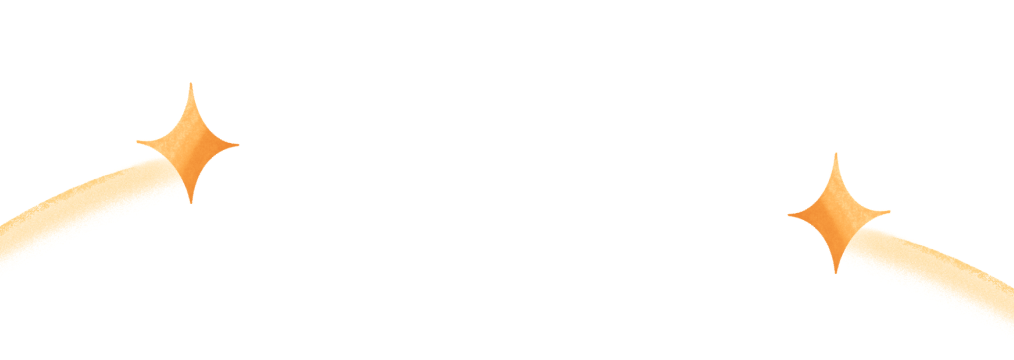
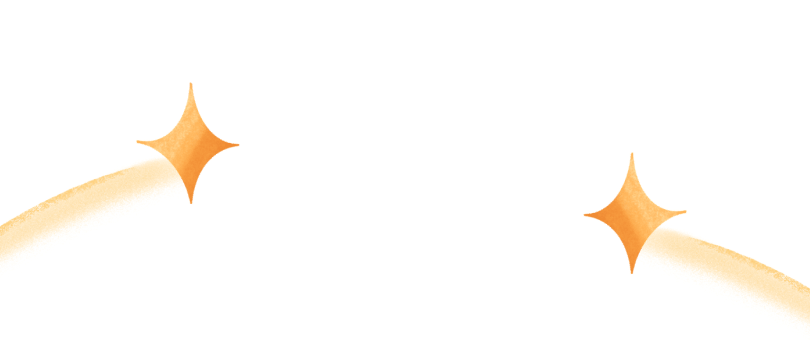
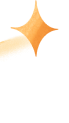
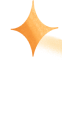
登入查看專屬你的學習資源
常用功能


